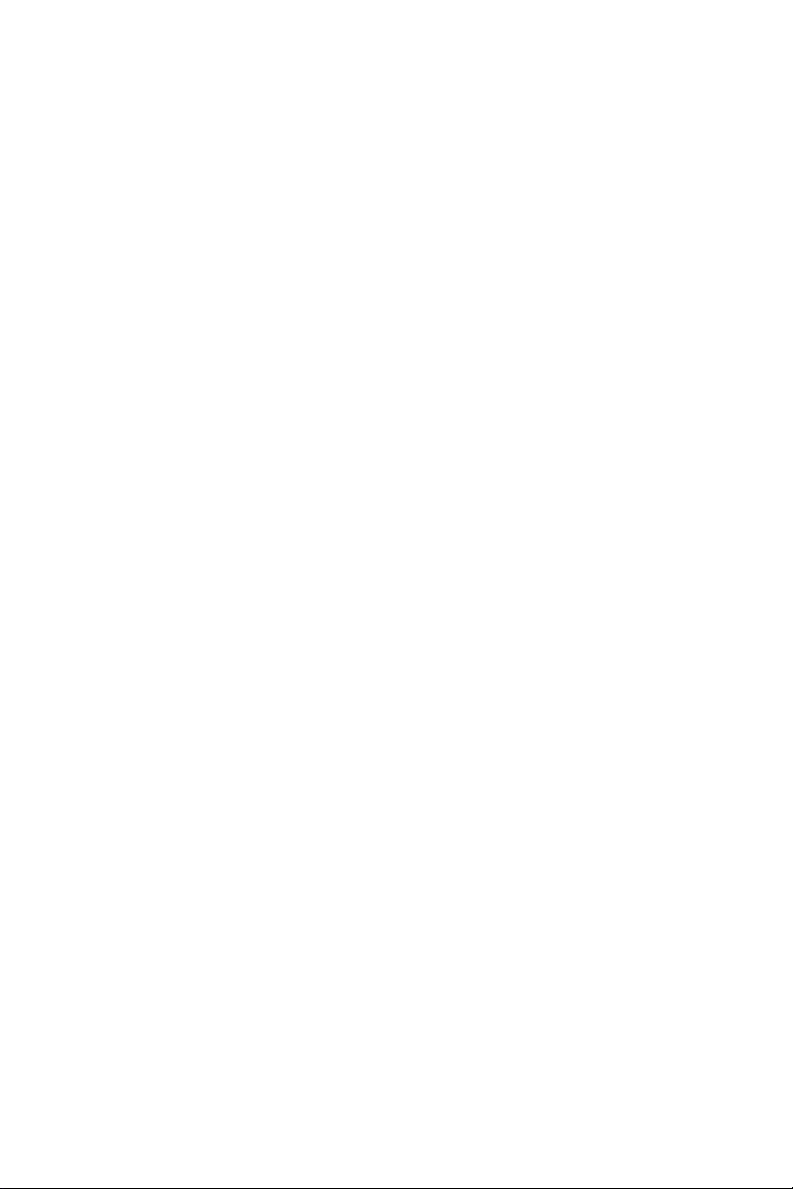
Proiettore Dell™ 4210X
Guida dell'utente
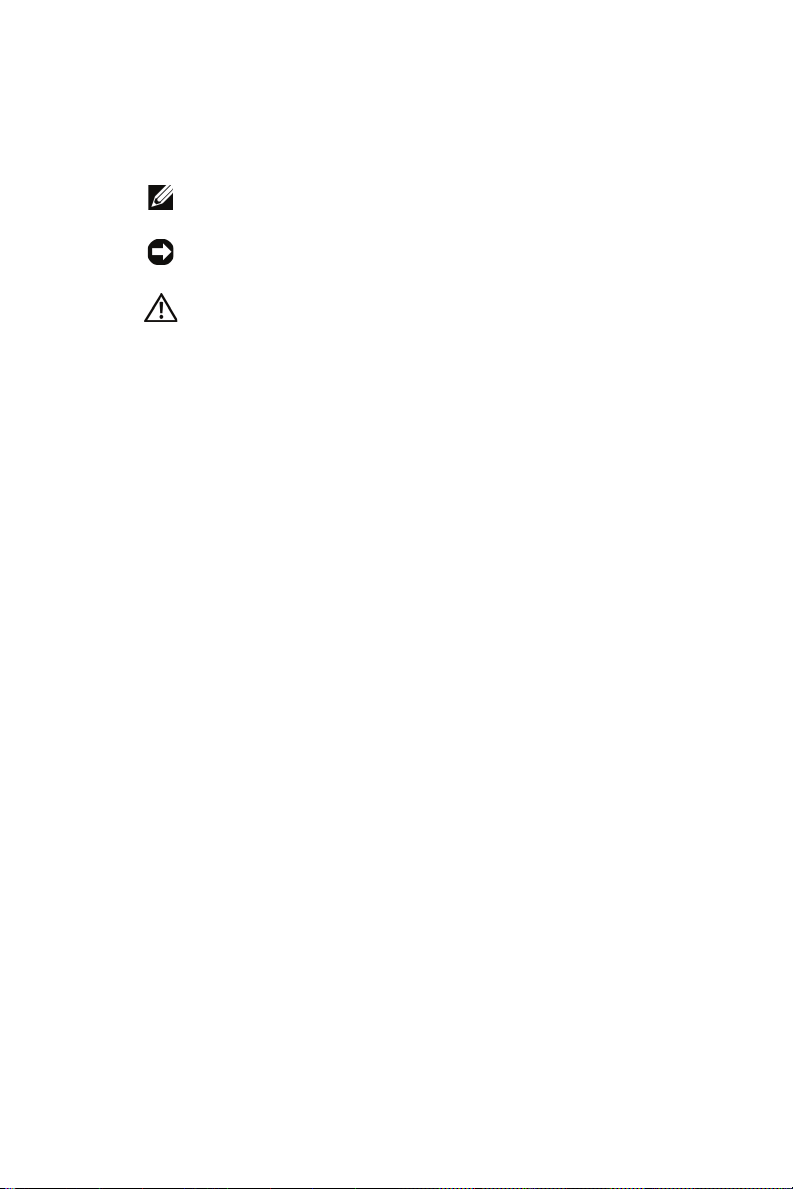
Note e avvisi
N.B.: La dicitura N.B. indica informazioni importanti che
contribuiscono a migliorare l'utilizzo del proiettore.
AVVISO: La dicitura AVVISO indica un danno potenziale
all'hardware o perdita di dati e spiega come evitare il problema.
ATTENZIONE: La dicitura ATTENZIONE indica un rischio di
danni materiali, lesioni personali o morte.
____________________
Le informazioni contenute nel presente documento sono soggette a
modifiche senza preavviso.
© 2008 Dell Inc. Tutti i diritti riservati.
È severamente vietata la riproduzione di questi materiali, con qualsiasi
strumento, senza l'autorizzazione scritta di Dell Inc.
Marchi utilizzati in questo testo: Dell e il logo DELL sono marchi di fabbrica di
Dell Inc.; DLP e il logo DLP sono marchi di fabbrica di T
I
NCORPORATED; Microsoft e Windows sono marchi di fabbrica o marchi di
fabbrica registrati di Microsoft Corporation negli Stati Uniti e/o in altri paesi.
Altri marchi di fabbrica e nomi commerciali possono essere utilizzati in questo
documento sia in riferimento alle aziende che rivendicano il marchio e i nomi
sia in riferimento ai prodotti stessi. Dell Inc. nega qualsiasi partecipazione di
proprietà relativa a marchi di fabbrica e nomi commerciali diversi da quelli di
sua proprietà.
Modello 4210X
EXAS INSTRUMENTS
Dicembre 2008 Rev. A00
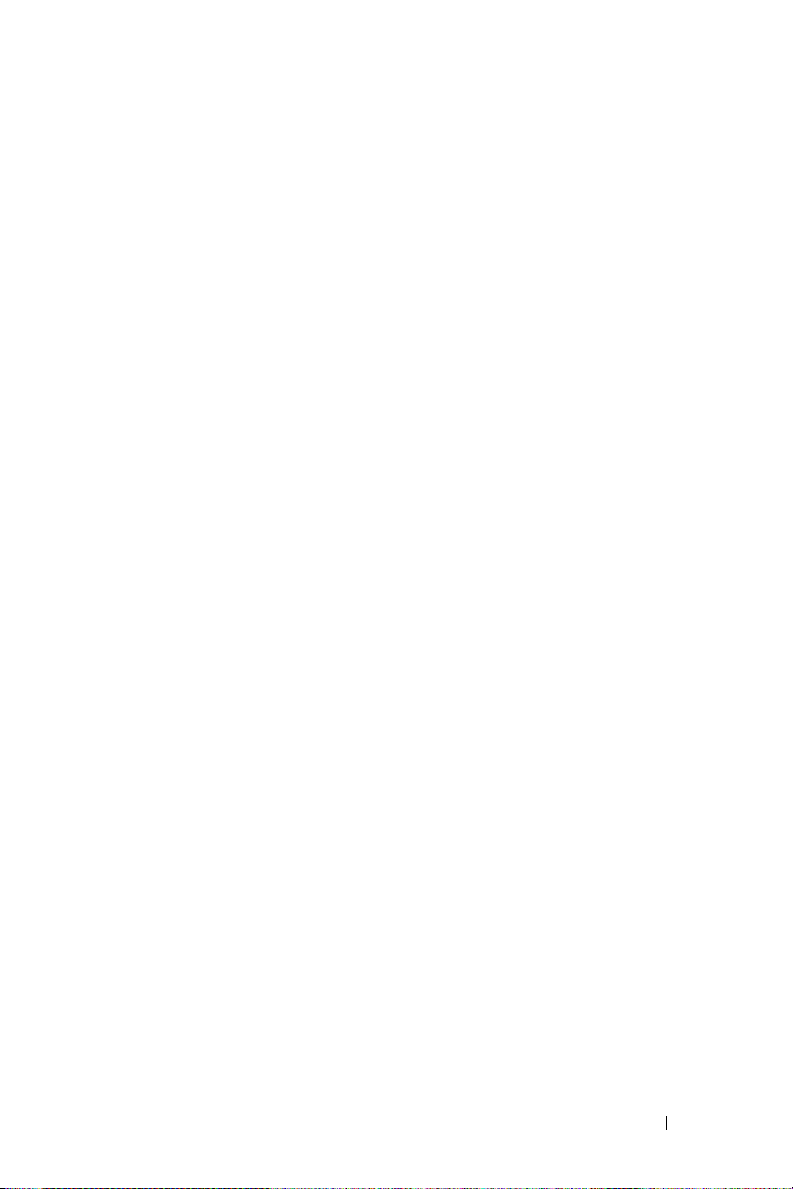
Sommario
1 Descrizione del proiettore Dell . . . . . . . . 6
Informazioni sul proiettore . . . . . . . . . . . . . . 7
2 Collegamento del proiettore . . . . . . . . . . 9
Collegamento a un computer . . . . . . . . . . . . . . 10
Collegamento ad un computer mediante
cavo VGA
Collegamento al monitor con cavi VGA
Collegamento ad un computer usando un
cavo RS232 . . . . . . . . . . . . . . . . . . . . . 12
. . . . . . . . . . . . . . . . . . . . . . 10
. . . . . . . 11
Collegamento a un lettore DVD
Collegamento ad un lettore DVD mediante
cavo S-video
Collegamento ad un lettore DVD mediante
cavo video composito . . . . . . . . . . . . . . . . 14
Collegamento ad un lettore DVD mediante
cavo video component
Collegamento ad un lettore DVD mediante
cavo HDMI . . . . . . . . . . . . . . . . . . . . . 16
Collegamento alla rete locale
Per controllare il proiettore collegato ad una
rete tramite cavo RJ45.
Opzioni di installazione professionali: Installazione
per alimentazione automatica dello schermo . . . 18
Collegamento ad una scatola di comando RS232
commerciale
. . . . . . . . . . . . . . . . . . . . 13
. . . . . . . . . . . . . . . . . . . . 19
. . . . . . . . . . . . . 13
. . . . . . . . . . . . . . . 15
. . . . . . . . . . . . . . 17
. . . . . . . . . . . . . . . 17
Sommario 3
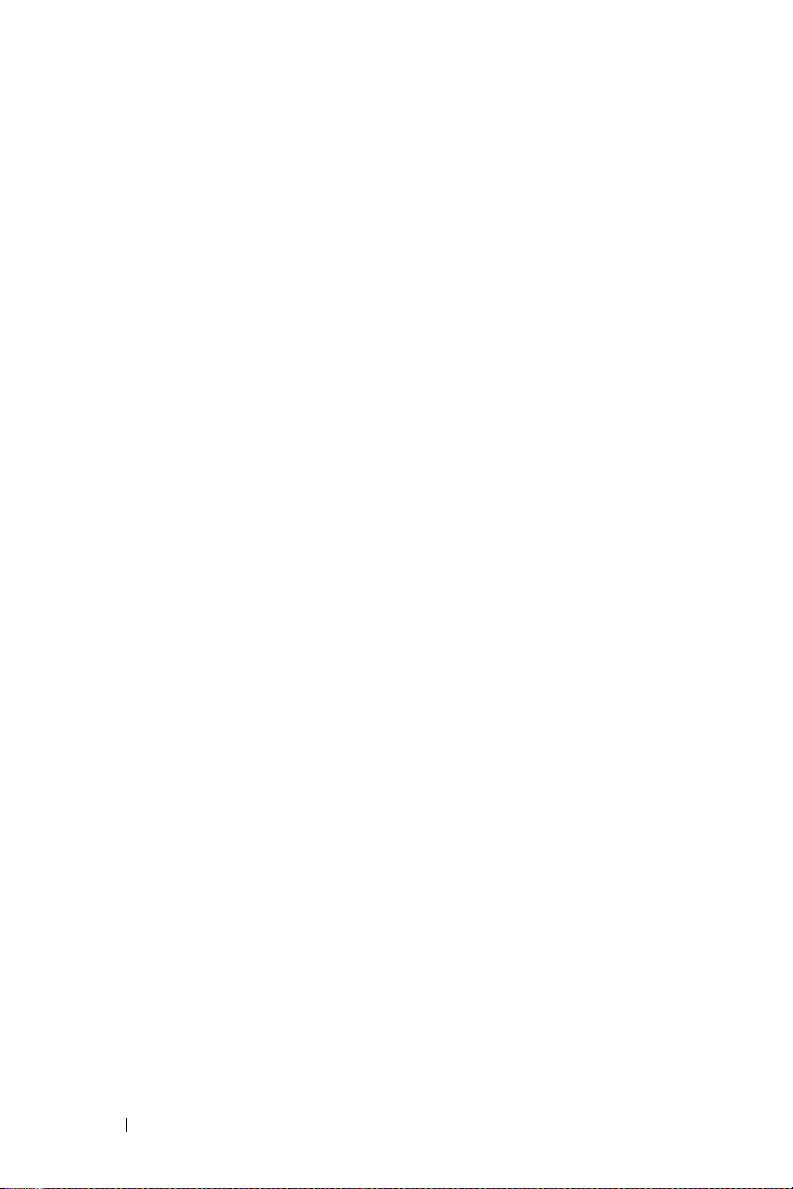
3 Uso del proiettore . . . . . . . . . . . . . . . . . . 20
Accensione del proiettore . . . . . . . . . . . . . . . . 20
Spegnimento del proiettore . . . . . . . . . . . . . . . 20
Regolazione dell'immagine proiettata
Aumentare l'altezza del proiettore
Ridurre l'altezza del proiettore
Regolazione della messa a fuoco del proiettore
Regolazione delle dimensioni dell'immagine
. . . . . . . . . 21
. . . . . . . . . 21
. . . . . . . . . . . 21
. . . . 22
. . . . . 23
Utilizzo del pannello di controllo . . . . . . . . . . . . 24
Utilizzo del telecomando
Inserimento delle batterie del telecomando
. . . . . . . . . . . . . . . . 27
. . . . . . 30
Distanza operativa del telecomando . . . . . . . . . . 31
Utilizzo dell'OSD
Menu principale
REG. AUTOM.
. . . . . . . . . . . . . . . . . . . . . 32
. . . . . . . . . . . . . . . . . . 32
. . . . . . . . . . . . . . . . . . . . 32
SELEZ. INPUT . . . . . . . . . . . . . . . . . . . . 33
IMMAGINE (in modalità PC)
IMMAGINE (in Mod. Video)
. . . . . . . . . . . . 34
. . . . . . . . . . . . 35
VISUALIZZA (in modalità PC) . . . . . . . . . . . . 36
VISUALIZZA (in Mod. Video)
LAMPADA
. . . . . . . . . . . . . . . . . . . . . 39
. . . . . . . . . . . . 38
IMPOSTAZ. . . . . . . . . . . . . . . . . . . . . . 39
INFORMAZIONI
ALTRO
. . . . . . . . . . . . . . . . . . . . . . . . 42
. . . . . . . . . . . . . . . . . . . 42
4 Sommario
Gestione del proiettore da Web Management
. . . . . 49
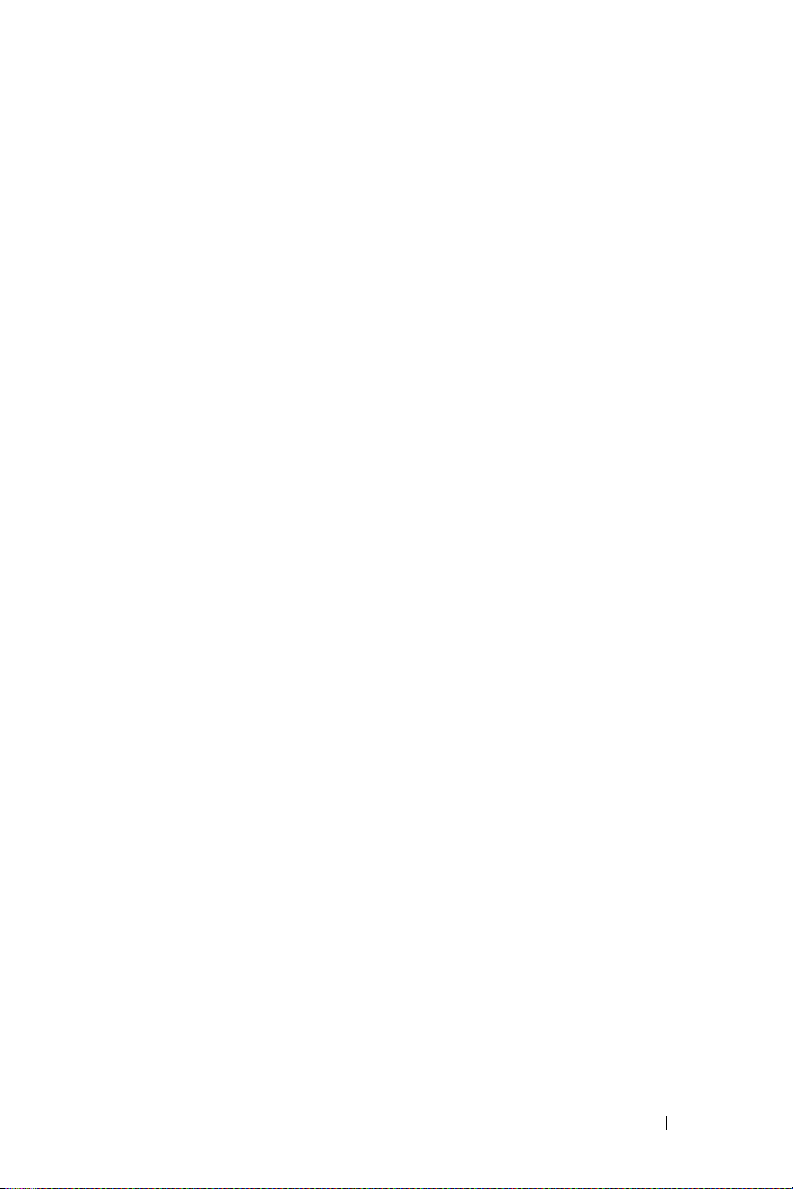
Configurazione dell'impostazione di rete . . . . . . 49
Accesso a Web Management
Proprietà di gestione . . . . . . . . . . . . . . . . 50
. . . . . . . . . . . 49
4 Risoluzione dei problemi del proiettore
Segnali guida . . . . . . . . . . . . . . . . . . . . . . . 66
Sostituzione della lampada
. . . . . . . . . . . . . . . 68
. .
62
5 Specifiche tecniche . . . . . . . . . . . . . . . . . 70
6 Contattare Dell . . . . . . . . . . . . . . . . . . . . . 75
7 Appendice: Glossario . . . . . . . . . . . . . . . . 76
Sommario 5
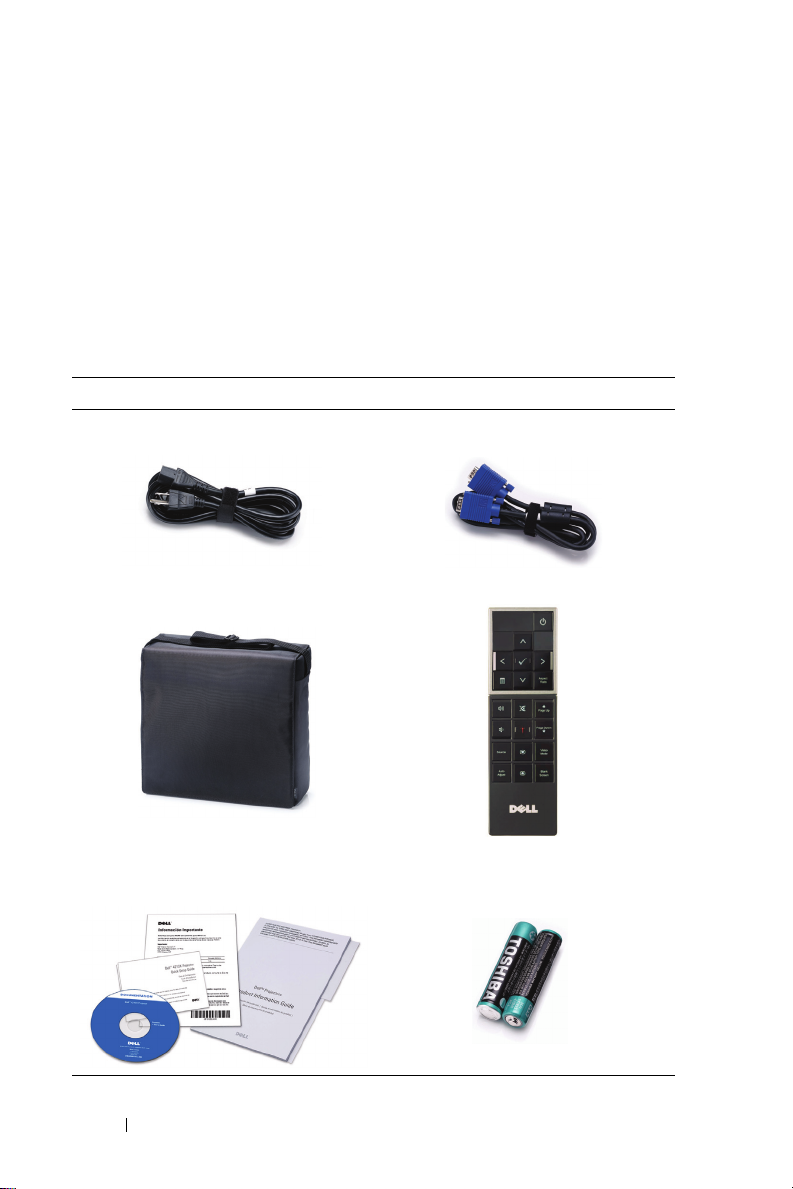
1
Descrizione del proiettore Dell
Il proiettore viene fornito con gli elementi indicati di seguito. Assicurarsi che la
fornitura sia completa e rivolgersi a Dell™ se manca qualcosa.
Contenuto della confezione
Cavo elettrico Cavo VGA da 1,8 m (da VGA a VGA)
Borsa di trasporto Telecomando
Guida e documentazione
dell'utente in CD
6 Descrizione del proiettore Dell
Batterie AAA (2)
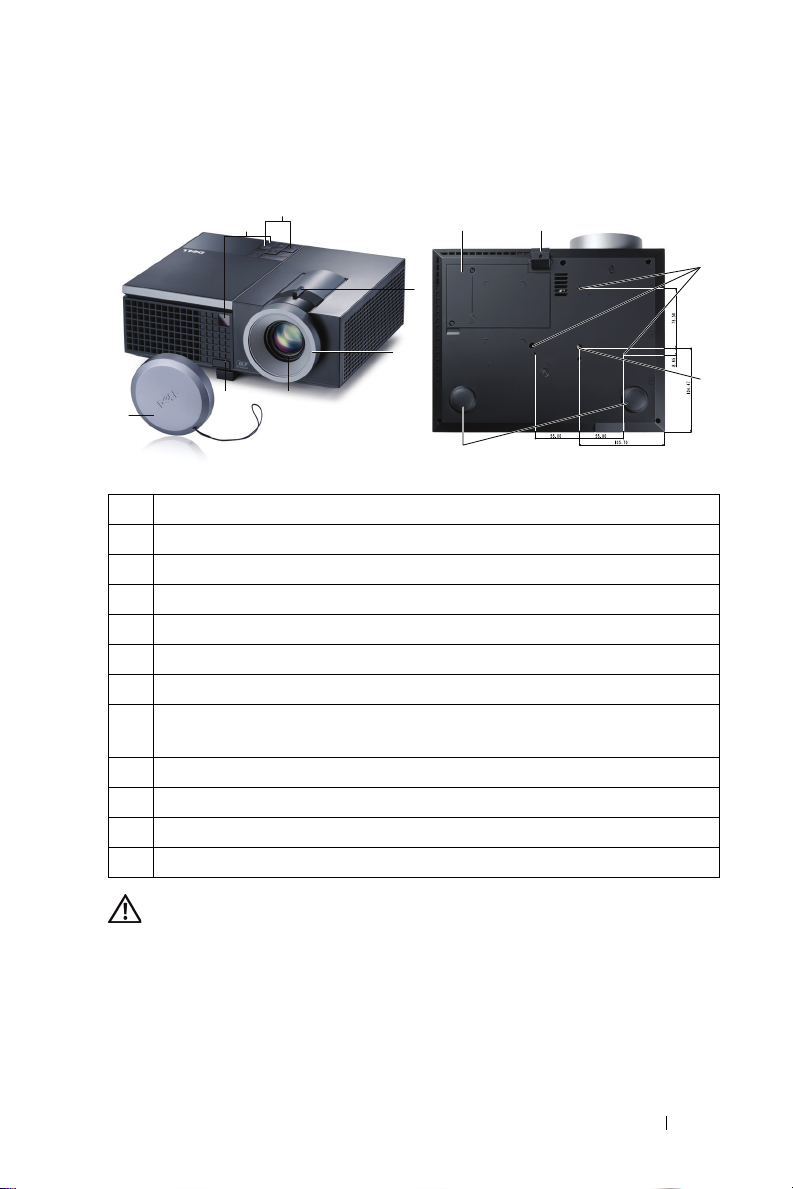
Informazioni sul proiettore
1
2
3
4
5
7
6
Veduta superiore
Veduta inferiore
1 Pannello di controllo
2 Linguetta dello zoom
3 Ghiera di messa a fuoco
4 Obiettivo
5 Pulsante di elevazione per regolazione altezza
6 Ricevitori infrarossi
7 Copriobiettivo
8 Fori per montaggio a soffitto: Foro per vite M3 x 6,5 mm di profondità.
9 Foro di aggancio treppiede: dado di inserimento 1/4"*20 UNC
10 Copertura lampada
11 Rotellina di regolazione dell'inclinazione
12 Piedino di elevazione
1
2
3
4
10 12
8
9
11
Coppia consigliata <8kgf-cm
ATTENZIONE: Istruzioni per la sicurezza
Non usare il proiettore accanto ad apparecchi che generano molto calore.
Non usare il proiettore in aree dove è presente molta polvere. La polvere potrebbe
causare guasti al sistema e il proiettore potrebbe chiudersi automaticamente.
Accertarsi che il proiettore sia montato in un'area ben ventilata.
Non bloccare le prese d'aria e le aperture del proiettore.
Descrizione del proiettore Dell 7
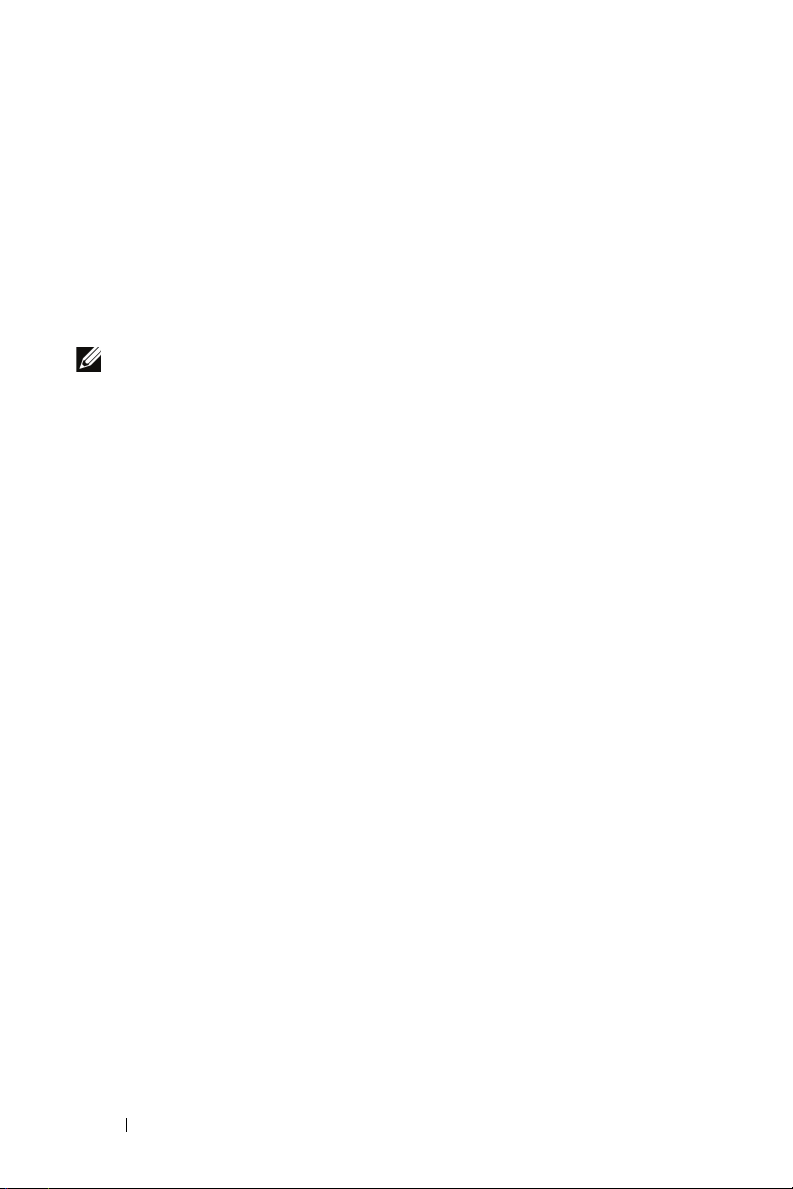
5
Accertarsi che il proiettore funzioni nell'intervallo di temperatura ambiente (da 5
a 35 °C).
6
Non toccare la presa di ventilazione in quanto potrebbe essere estremamente
calda all'accensione del proiettore o subito dopo averlo spento.
7
Non guardare l'obiettivo con il proiettore acceso per evitare lesioni agli occhi.
8
Non posizionare alcun oggetto in prossimità o davanti al proiettore e non coprire
l'obiettivo quando il proiettore è acceso in quanto il calore potrebbe fondere o
bruciare l'oggetto.
N.B.:
• Non tentare di montare il proiettore al soffitto da soli. L'installazione deve
essere eseguita da un tecnico qualificato.
• Kit consigliato per il montaggio a soffitto del proiettore (P/N: C3505). Per
ulteriori informazioni, consultare il sito web dell'assistenza Dell all'indirizzo
support.dell.com
• Per ulteriori informazioni, consultare
.
Informazioni di sicurezza
in dotazione
con il proiettore.
8 Descrizione del proiettore Dell

Collegamento del proiettore
3 4 5 6 7 81 2
910111213151617 14
1 Connettore video composito 10 Connettore di uscita audio
2 Connettore S-video 11 Connettore di ingresso audio B
3 Uscita VGA-A
(collegamento al monitor)
4 Connettore di ingresso VGA-A
(D-sub)
5 Connettore di ingresso VGA-B
(D-sub)
6 Connettore HDMI 15 Connettore di ingresso canale
7 Connettore remoto USB 16 Connettore RS232
8 Connettore RJ45 17 Connettore uscita CC a +12 V
9 Fessura di sicurezza per cavi
12 Connettore di ingresso audio A
13 Connettore di ingresso canale
destro audio C
14 Connettore di alimentazione
sinistro audio C
2
ATTENZIONE: Prima di iniziare una qualsiasi procedura della presente
sezione, seguire le istruzioni di sicurezza come descritto a pagina 7.
Collegamento del proiettore 9
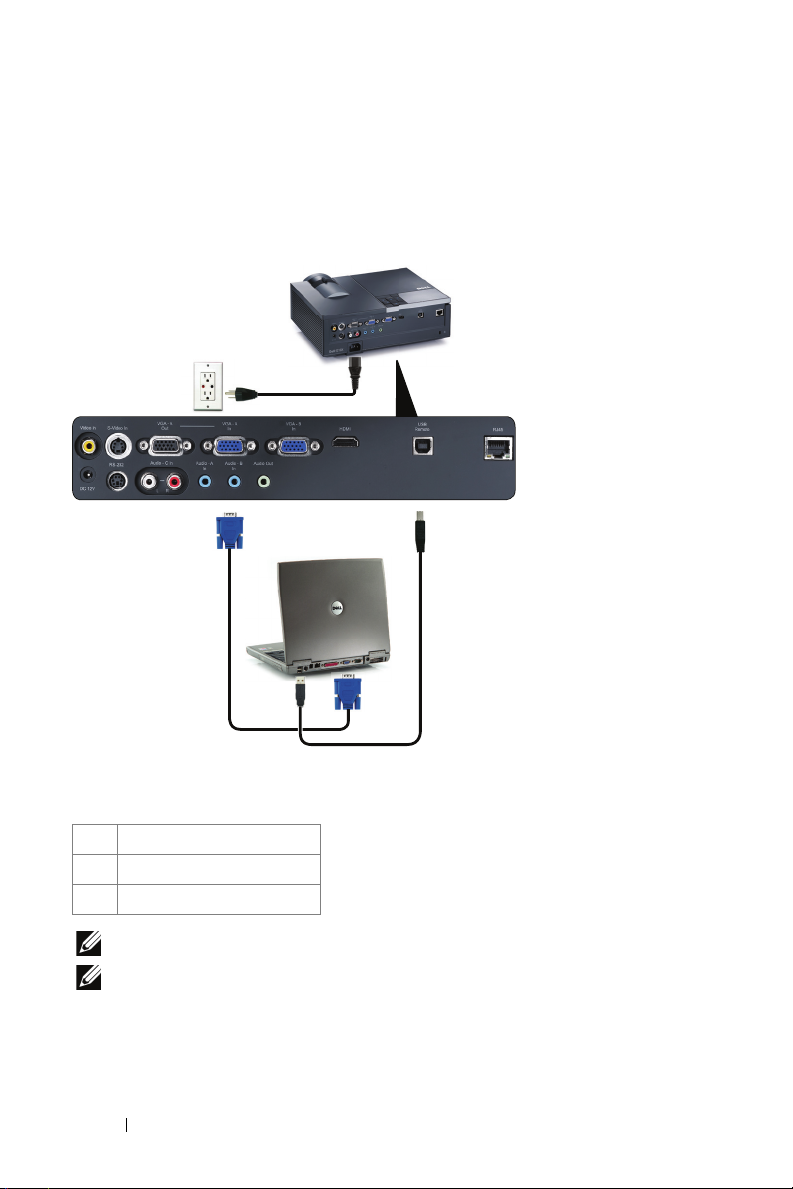
Collegamento a un computer
1
2
3
Collegamento ad un computer mediante cavo VGA
1 Cavo di alimentazione
2 Cavo da VGA a VGA
3 Cavo da USB-A a USB-B
N.B.: Il cavo USB non viene fornito con il proiettore.
N.B.: Il cavo USB deve essere collegato se si desidera usare le funzioni Pagina
su e Pagina giù sul telecomando.
10 Collegamento del proiettore
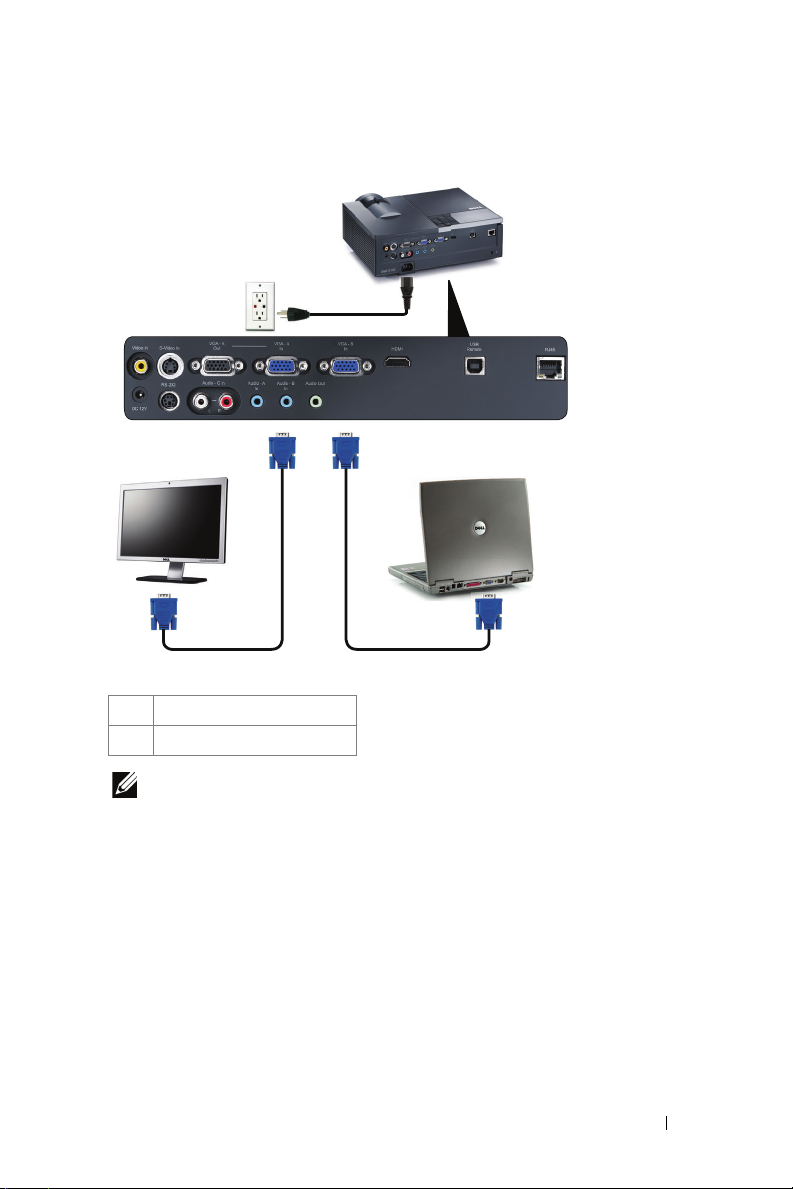
Collegamento al monitor con cavi VGA
1
22
1 Cavo di alimentazione
2 Cavo da VGA a VGA
N.B.: Con il proiettore viene consegnato un solo cavo VGA. È possibile
acquistare un altro cavo VGA sul sito web Dell all'indirizzo dell.com.
Collegamento del proiettore 11
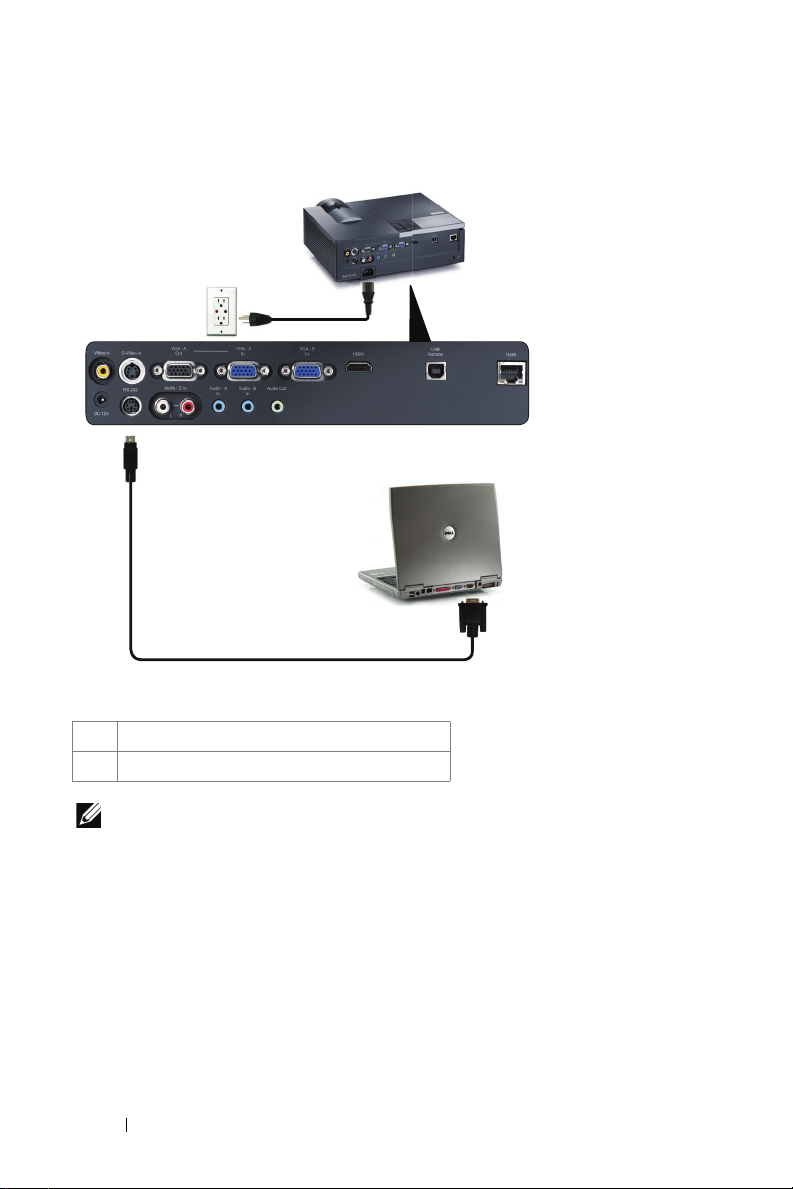
Collegamento ad un computer usando un cavo RS232
1
2
1 Cavo di alimentazione
2 Cavo RS232
N.B.: Il cavo RS232 non viene consegnato con il proiettore. Per il cavo e per il
software del telecomando RS232, chiedere ad un installatore professionista.
12 Collegamento del proiettore
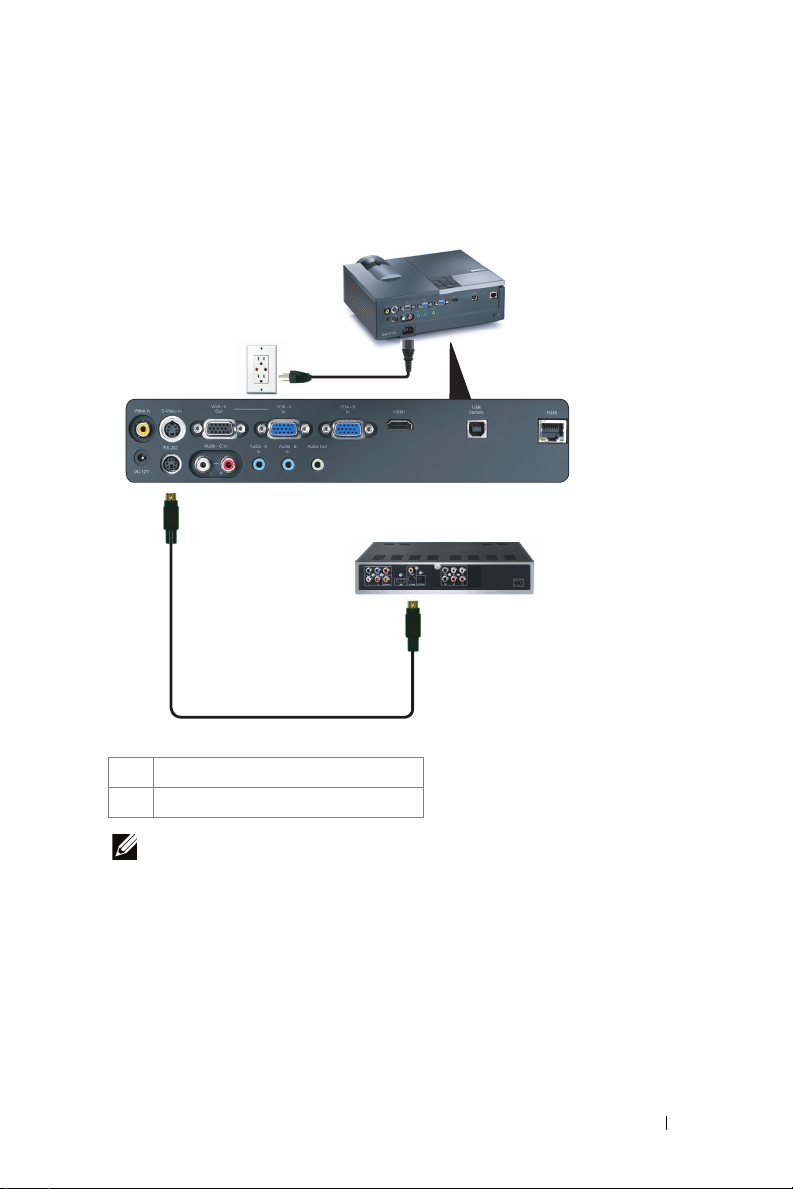
Collegamento a un lettore DVD
Collegamento ad un lettore DVD mediante cavo S-video
1
2
1 Cavo di alimentazione
2 Cavo S-video
N.B.: Il cavo S-video non viene consegnato con il proiettore. La prolunga S-
video (15 / 30 m) può essere acquistata sul sito web Dell all'indirizzo dell.com.
Collegamento del proiettore 13

Collegamento ad un lettore DVD mediante cavo video composito
1
2
1 Cavo di alimentazione
2 Cavo video composito
N.B.: Il cavo video composito non viene consegnato con il proiettore. La
prolunga video composito (15 / 30 m) può essere acquistata sul sito web Dell
all'indirizzo dell.com.
14 Collegamento del proiettore
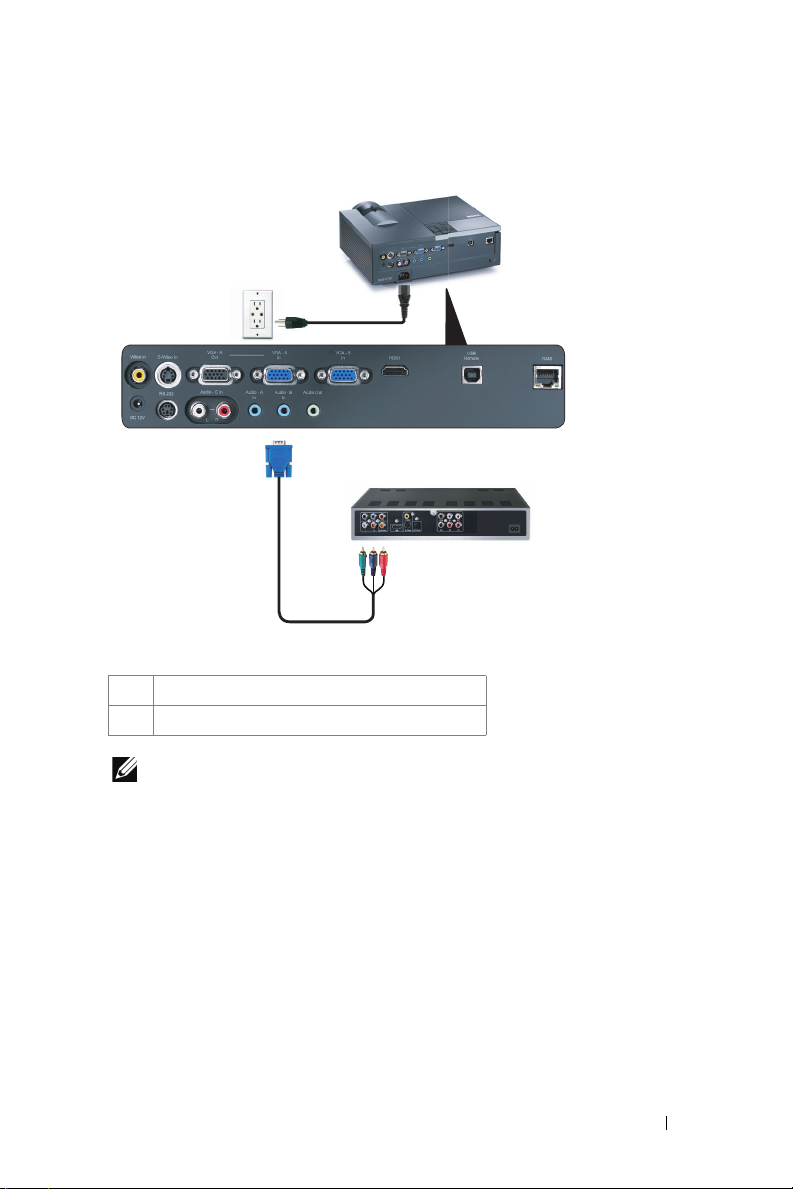
Collegamento ad un lettore DVD mediante cavo video component
1
2
1 Cavo di alimentazione
2 Cavo da VGA a video component
N.B.: Il cavo da VGA a video component non viene consegnato con il
proiettore. La prolunga da VGA a video component (15 / 30 m) può essere
acquistata sul sito web Dell all'indirizzo dell.com.
Collegamento del proiettore 15
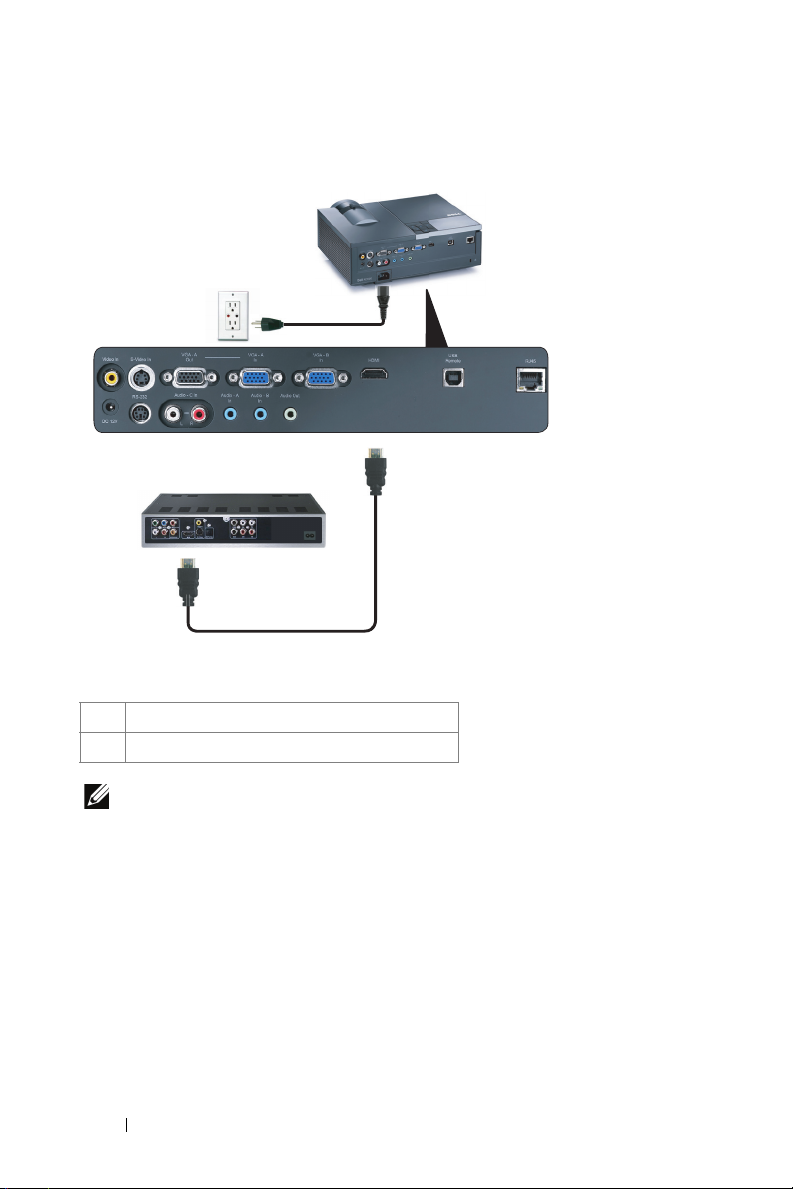
Collegamento ad un lettore DVD mediante cavo HDMI
1
2
1 Cavo di alimentazione
2 Cavo HDMI
N.B.: Il cavo HDMI non viene consegnato con il proiettore.
16 Collegamento del proiettore
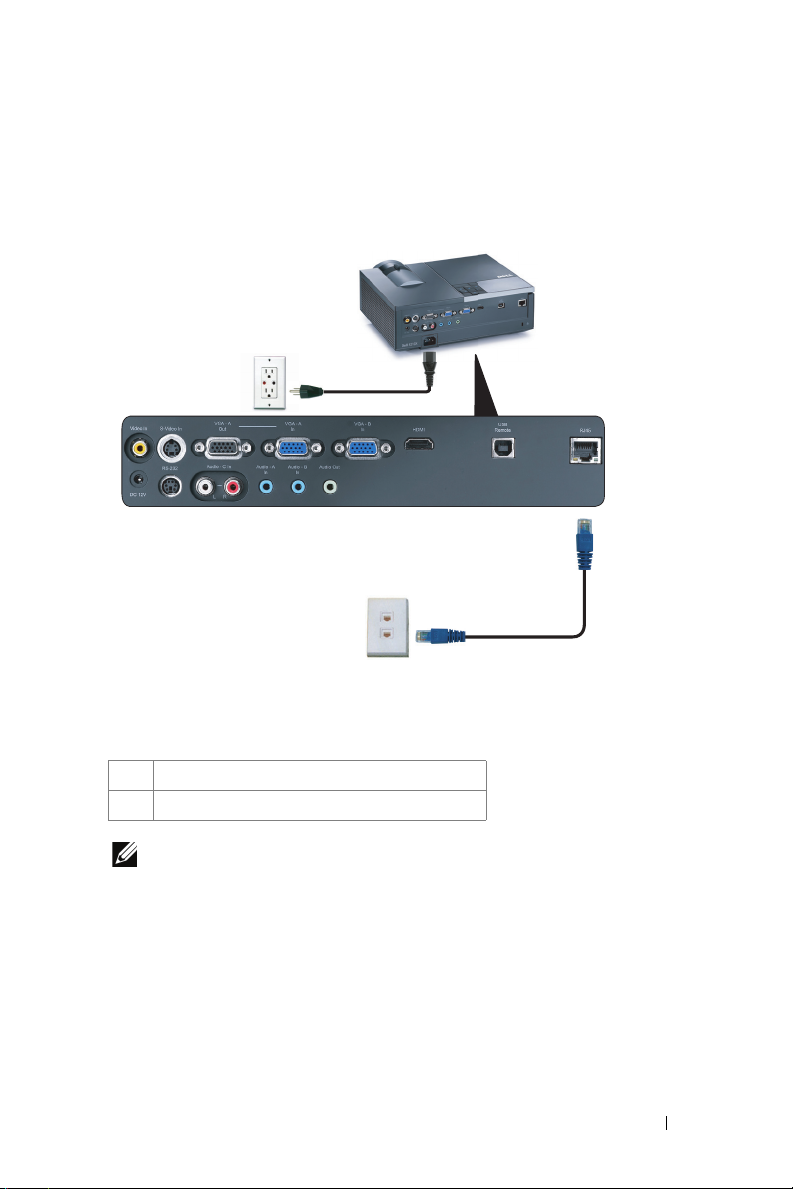
Collegamento alla rete locale
Rete locale (LAN)
Per controllare il proiettore collegato ad una rete tramite cavo RJ45.
1
2
1 Cavo di alimentazione
2 Cavo RJ45
N.B.: Il cavo RJ45 non viene consegnato con il proiettore.
Collegamento del proiettore 17
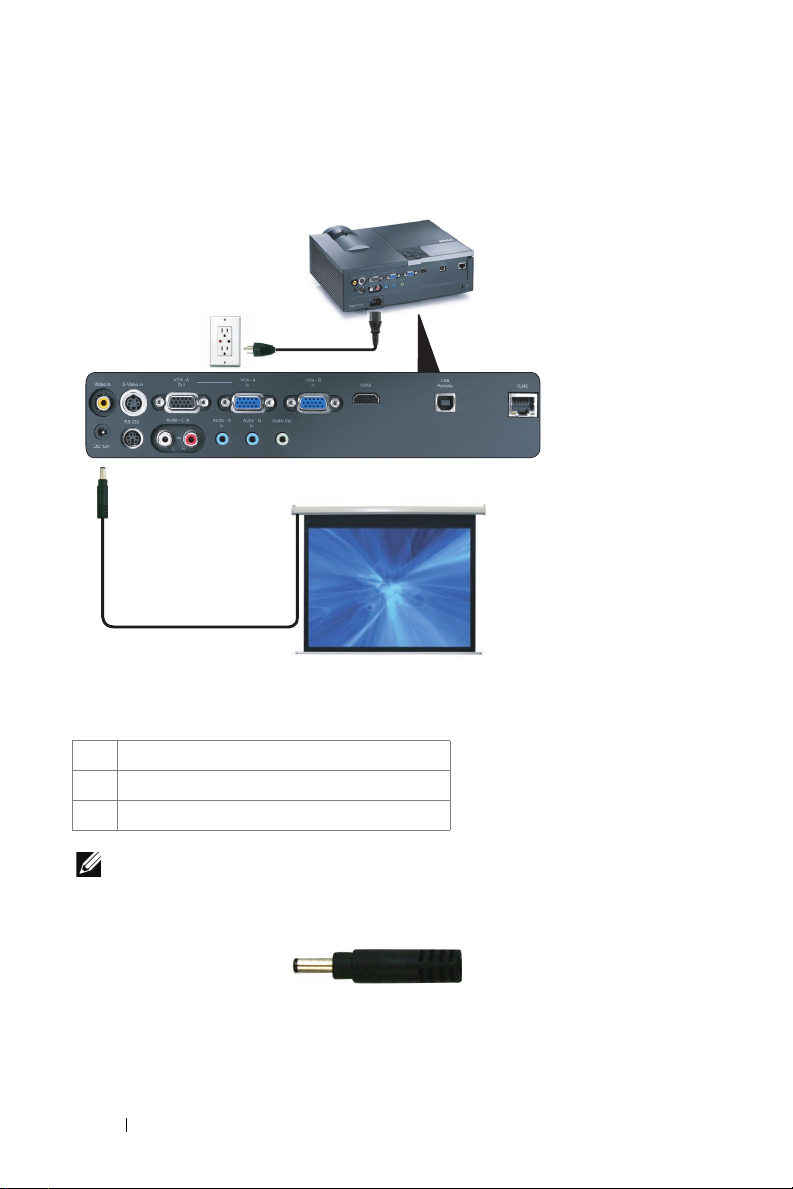
Opzioni di installazione professionali: Installazione per alimentazione automatica dello schermo
1
3
2
1 Cavo di alimentazione
2 Spina CC a 12 V
3 Schermo automatico
N.B.: Utilizzare una spina CC a 12 V da 1,7 mm (ID) x 4,00 mm (OD) x 9,5 mm
(Shaft) per collegare lo schermo automatico al proiettore.
Spina CC a 12 V
18 Collegamento del proiettore
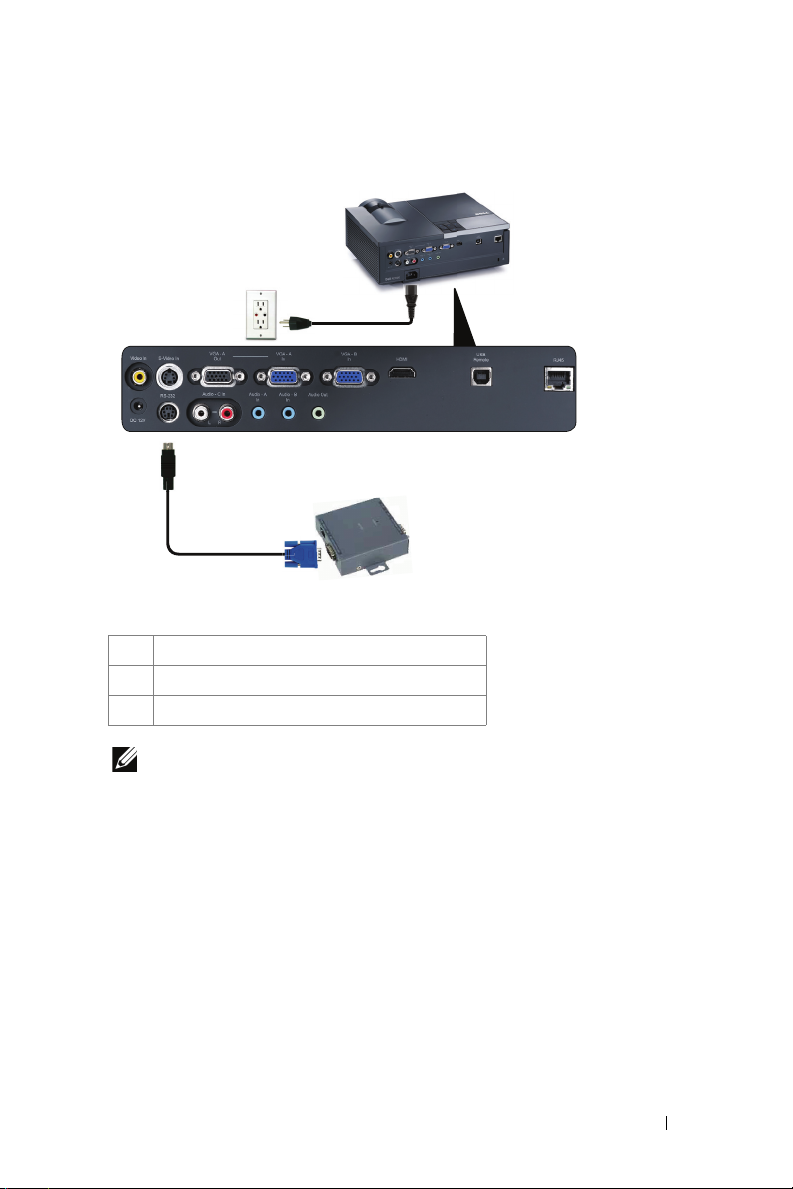
Collegamento ad una scatola di comando RS232 commerciale
1
3
2
1 Cavo di alimentazione
2 Cavo RS232
3 Scatola di comando RS232 commerciale
N.B.: Il cavo RS232 non viene consegnato con il proiettore. Per ottenere il cavo,
chiedere ad un installatore professionista.
Collegamento del proiettore 19
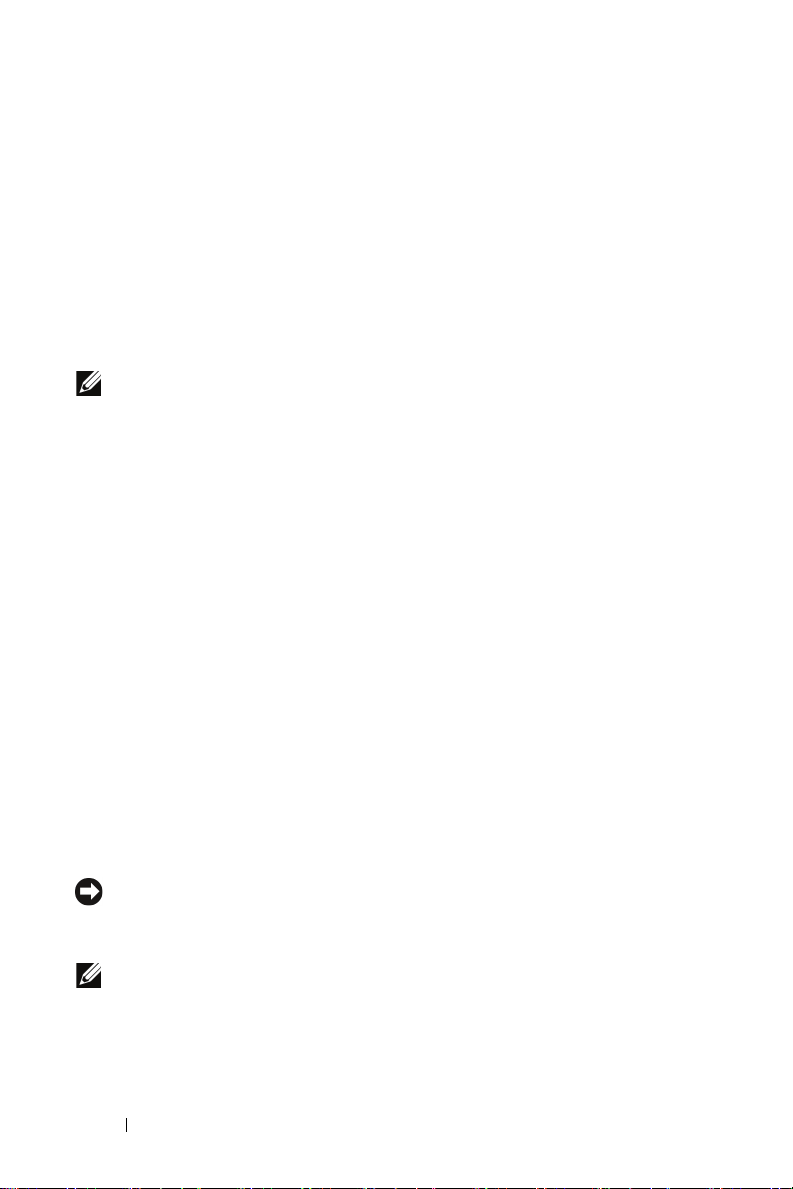
Uso del proiettore
Accensione del proiettore
N.B.: Accendere il proiettore prima di accendere la sorgente (computer, lettore
DVD, ecc.). La spia di colore blu sul pulsante Alimentazione lampeggia finché
non viene premuto.
1
Rimuovere il copriobiettivo.
2
Collegare il cavo di alimentazione e i cavi del segnale appropriati al tipo di
collegamento. Per informazioni sul collegamento del proiettore, consultare
"Collegamento del proiettore" a pagina 9.
3
Premere il tasto
pagina 24 per individuare l'ubicazione del tasto
4
Accendere la sorgente video (computer, lettore DVD, ecc.).
5
Collegare la sorgente al proiettore con il cavo appropriato. Per le istruzioni su
come effettuare il collegamenti della sorgente al proiettore, consultare
"Collegamento del proiettore" a pagina 9.
6
Per impostazione predefinita, la sorgente di ingresso del proiettore è impostata su
VGA-A. Se necessario, modificare la sorgente del proiettore.
7
Se al proiettore sono collegate più sorgenti, premere il tasto
telecomando o sul pannello di controllo per selezionare la sorgente desiderata.
Consultare "Utilizzo del pannello di controllo" a pagina 24 e "Utilizzo del
telecomando" a pagina 27 per individuare il tasto
Alimentazione
(consultare"Utilizzo del pannello di controllo" a
Alimentazione
Sorgente
).
Sorgente
.
sul
3
Spegnimento del proiettore
AVVISO: Scollegare il proiettore dalla corrente dopo averlo spento eseguendo
correttamente i seguenti passaggi.
1
Premere il tasto
N.B.: Sullo schermo appare il messaggio "Premere il tasto Alimentazione
per spegnere il proiettore". Il messaggio scompare dopo 5 secondi oppure
premere il tasto Menu per cancellarlo.
2
Premere nuovamente il tasto
continuano a funzionare per 120 secondi.
20 Uso del proiettore
Alimentazione
Alimentazione
.
. Le ventole di raffreddamento
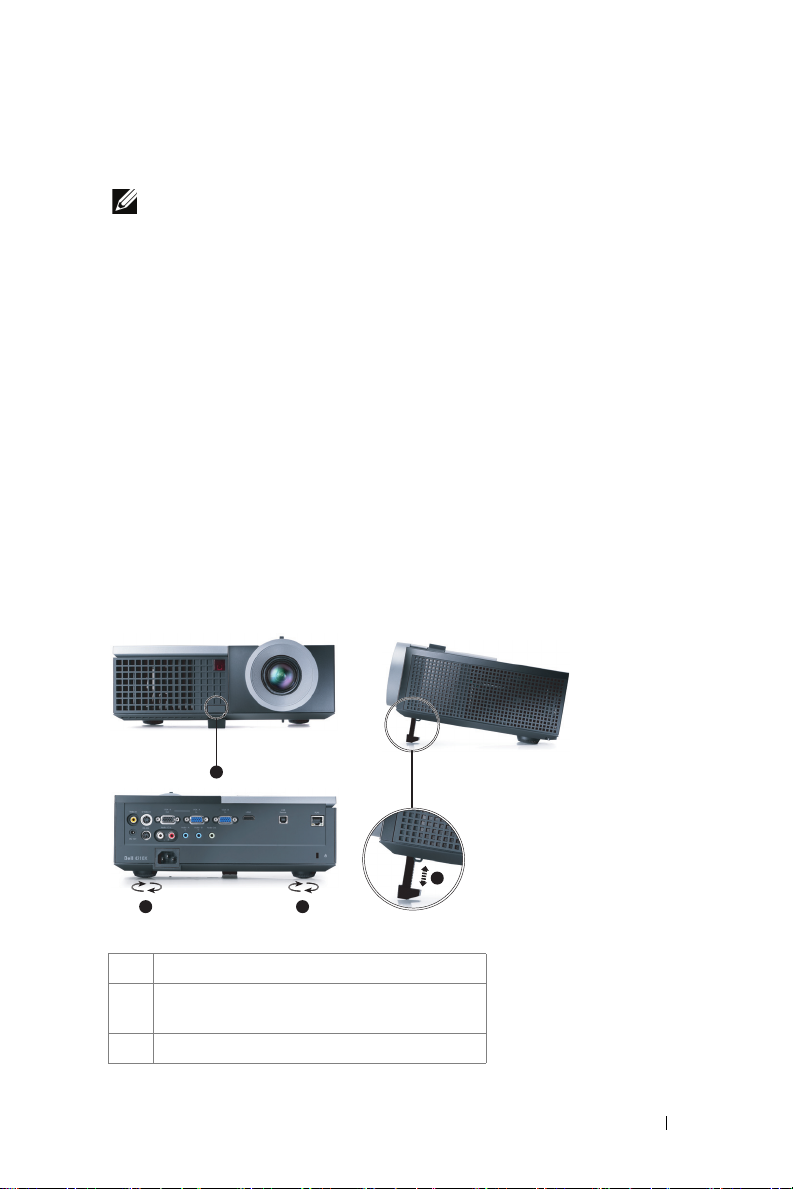
3
Per spegnere velocemente il proiettore, tenere premuto il tasto Alimentazione per
1 secondo mentre le ventole di raffreddamento sono ancora attive.
N.B.: Prima di riaccendere il proiettore, attendere 60 secondi per consentire
alla temperatura interna di stabilizzarsi.
4
Scollegare il cavo di alimentazione dalla presa elettrica e dal proiettore.
Regolazione dell'immagine proiettata
Aumentare l'altezza del proiettore
1
Premere il tasto
2
Sollevare il proiettore fino all'angolo di proiezione desiderato, quindi lasciare il
tasto per bloccare il piedino di elevazione in posizione.
3
Utilizzare la rotellina di regolazione dell'inclinazione per mettere a punto
l'angolatura dello schermo.
Ridurre l'altezza del proiettore
1
Premere il tasto
2
Abbassare il proiettore, quindi lasciare il tasto per bloccare il piedino di elevazione
in posizione.
Elevatore
Elevatore
.
.
1
2
3 3
1 Tasto di elevazione
2 Piedino di elevazione (angolo di
inclinazione: 0 - 9,5 gradi)
3 Rotellina di regolazione dell'inclinazione
Uso del proiettore 21
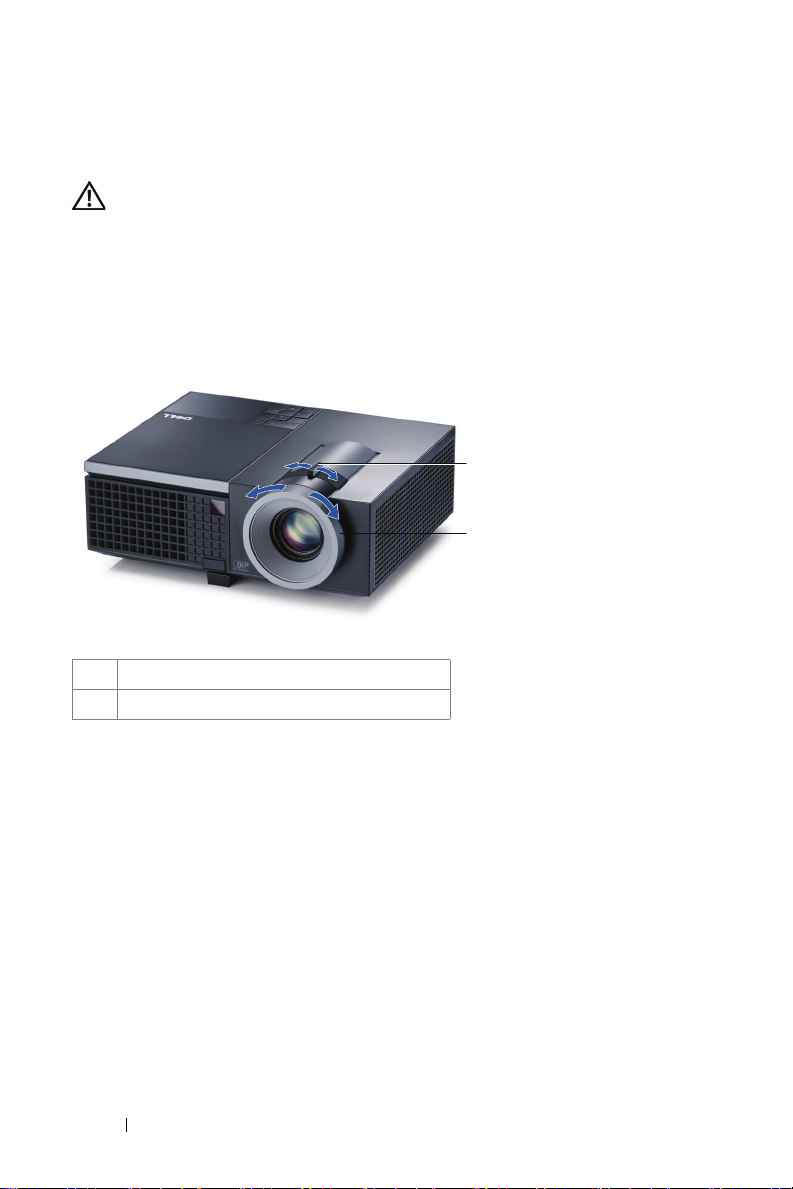
Regolazione della messa a fuoco del proiettore
ATTENZIONE: Prima di rimuovere o riporre il proiettore nella sua custodia,
per evitare di danneggiarlo, assicurarsi che le lenti dello zoom e il piedino di
elevazione siano completamente rientrati.
1
Ruotare la linguetta dello zoom per ingrandire o ridurre la visualizzazione.
2
Ruotare la ghiera di messa a fuoco fin quando l'immagine non è chiara. Il
proiettore può essere messo a fuoco su distanze da 1,2 m fino a 10 m (da 3,94 ft
fino a 32,81 ft).
1
2
1 Linguetta dello zoom
2 Ghiera di messa a fuoco
22 Uso del proiettore
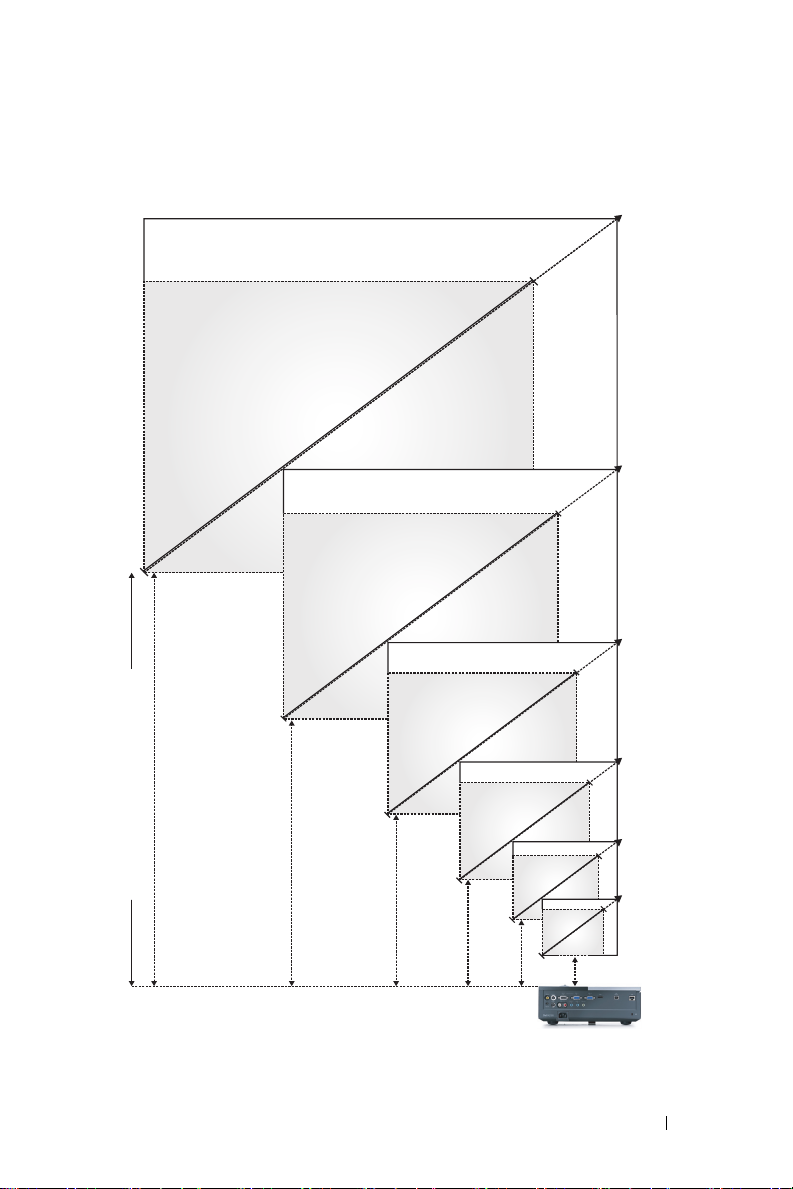
Regolazione delle dimensioni dell'immagine
307"(779,78cm)
256"
(650,24cm)
277"(703,58cm)
)
231"
(586,74cm
179"
(454,66cm)
215"(546,10cm)
154"(391,16cm)
Projector to screen distance
32,81'(10,0m)
29,53'(9,0m)
22,97'(7,0m)
)
128"
(352,12cm
77"
(195,58cm)
(
76,20
9,84'(3,0m)
3,94'(1,2m)
16,40'(5,0m)
Uso del proiettore 23
30"
cm)
92"(233,68cm)
37"(93,98cm)
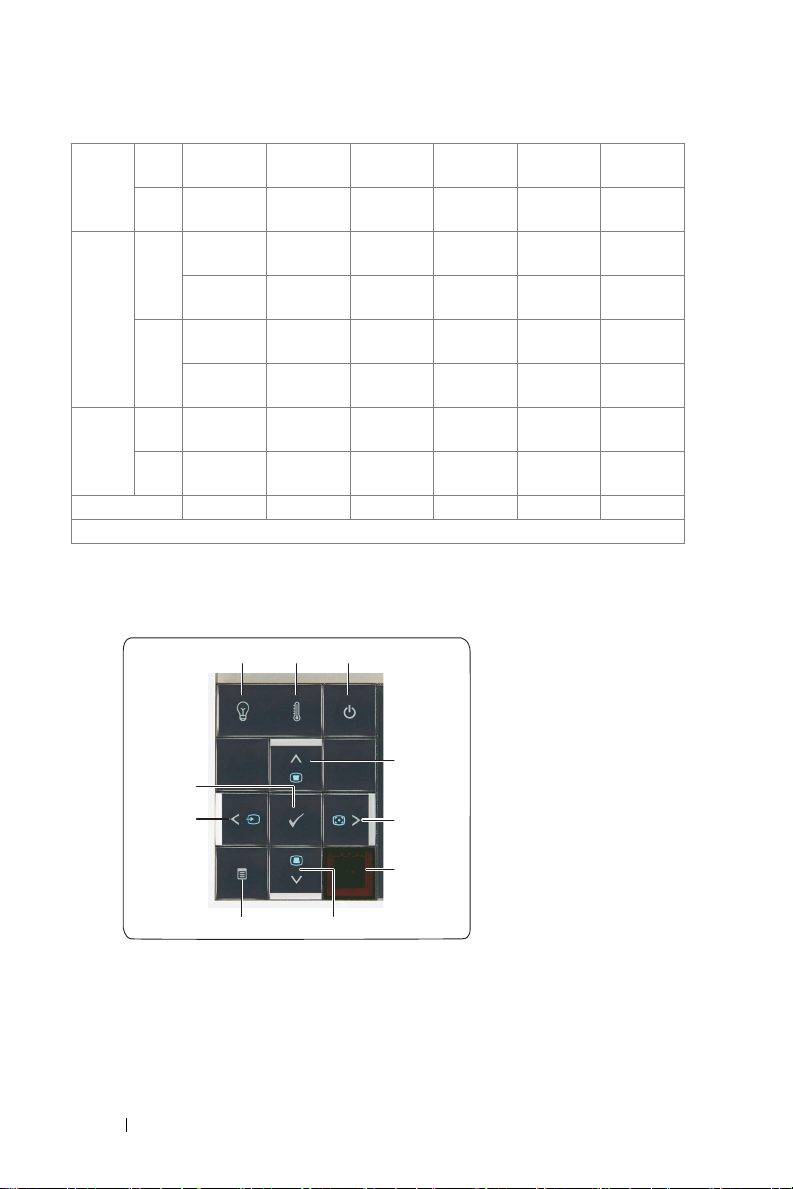
Max. 37" (93,98 cm) 92" (233,68
1 3
5
2
7
10
9
4
8
6
Schermo
(diagonale)
Dimensioni
schermo
Hd
Distanza 3,94' (1,2 m) 9,8' (3,0 m) 16,4' (5,0 m) 23,0' (7,0 m) 29,5' (9,0 m) 32,81' (10,0 m)
*Questo grafico viene fornito solo a titolo di riferimento per l'utente.
Min. 30" (76,20 cm) 77" (195,58
Max.
29,53" X 22,05" 74,02" X 55,51" 123,23" X
(larg. x
alt.)
(75 cm X 56
cm)
Min.
24,8" X 18,5" 61,42" X 46,06" 102,36" X
(larg. x
alt.)
(63 cm X 47
cm)
Max. 25,59" (65 cm) 63,78" (162
Min. 21,26" (54 cm) 53,15" (135
cm)
cm)
(188 cm X 141
cm)
(156 cm X 117
cm)
cm)
cm)
154" (391,16
cm)
128" (352,12
cm)
92,13"
(313 cm X 234
cm)
76,77"
(260 cm X 195
cm)
106,30" (270
cm)
88,58" (225
cm)
215" (546,10
cm)
179" (454,66
cm)
172,44" X
129,13"
(438 cm X 328
cm)
143,70" X
107,48"
(365 cm X 273
cm)
148,43" (377
cm)
123,62" (314
cm)
277" (703,58
cm)
231" (586,74
cm)
221,65" X
166,14"
(563 cm X 422
cm)
184,65" X
138,58"
(469 cm X 352
cm)
190,94" (485
cm)
159,06" (404
cm)
307" (779,78
cm)
256" (650,24
cm)
246,06" X
184,65"
(625 cm X 469
cm)
205,12" X
153,94"
(521 cm X 391
cm)
212,20" (539
cm)
176,77" (449
cm)
Utilizzo del pannello di controllo
24 Uso del proiettore
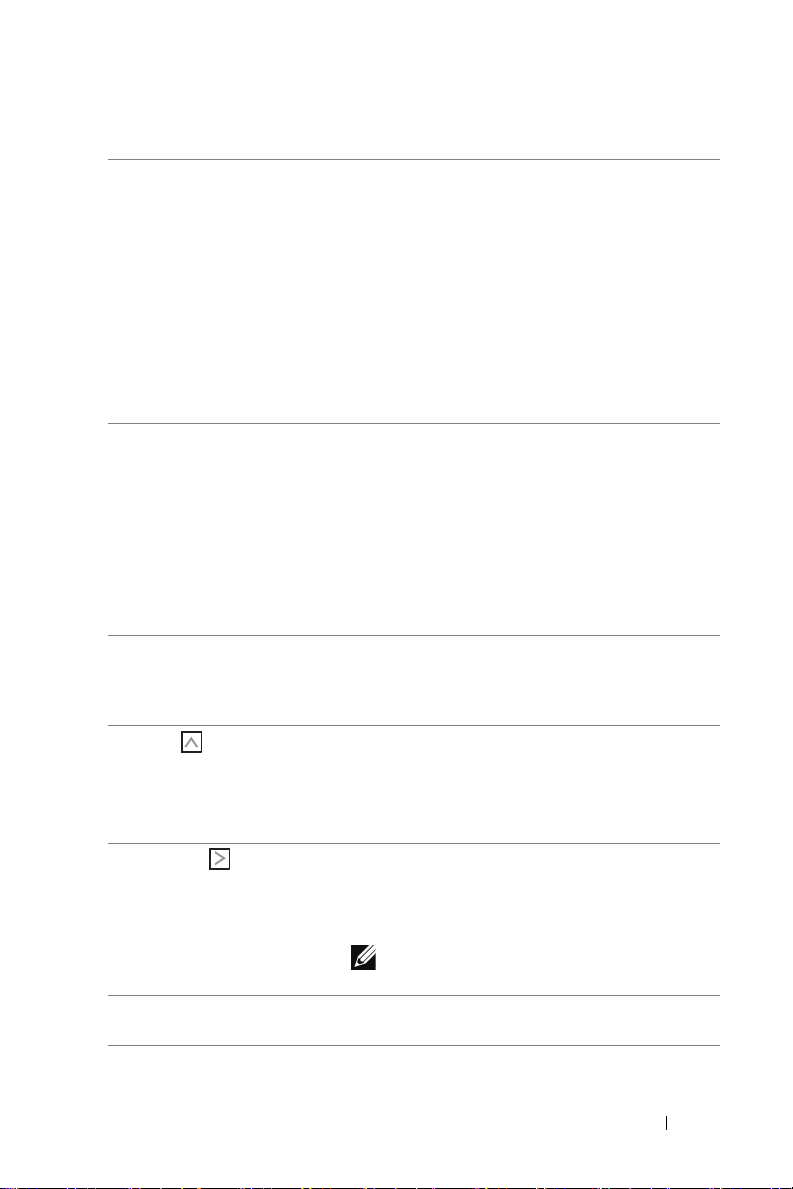
1 Spia di avviso LAMP Se l'indicatore giallo LAMP è acceso o
lampeggiante, potrebbe essersi verificato uno dei
seguenti problemi:
• La lampada sta per esaurirsi
• Il modulo lampada non è installato
correttamente
• Guasto del driver lampada
• Ruota dei colori guasta
Per ulteriori informazioni, consultare
"Risoluzione dei problemi del proiettore" a
pagina 62 e "Segnali guida" a pagina 66.
2 Spia di avviso TEMP Se l'indicatore giallo TEMP è acceso o
lampeggiante, potrebbe essersi verificato uno dei
seguenti problemi:
• Temperatura interna del proiettore
eccessivamente elevata
• Ruota dei colori guasta
Per ulteriori informazioni, consultare
"Risoluzione dei problemi del proiettore" a
pagina 62 e "Segnali guida" a pagina 66.
3 Alimentazione Accende o spegne il proiettore. Per ulteriori
4 Su / Regolazione
della correzione
5 Destra /
Regolazione
automatica
6 Ricevitore a infrarossi Puntare il telecomando verso il ricevitore a
informazioni, consultare "Accensione del
proiettore" a pagina 20 e "Spegnimento del
proiettore" a pagina 20.
Premere per spostarsi all'interno delle voci del
menu OSD (visualizzazione su schermo).
Premere per regolare la distorsione dell'immagine
causata dall'inclinazione del proiettore (+40/-35
gradi).
Premere per spostarsi all'interno delle voci del
menu OSD (visualizzazione su schermo).
Premere per sincronizzare il proiettore con la
sorgente di ingresso.
N.B.: La regolazione automatica non funziona
quando è visualizzato il menu OSD.
infrarossi e premere un tasto.
Uso del proiettore 25

7 Giù / Regolazione
della correzione
8 Menu Premere per attivare l'OSD. Utilizzare i tasti
9 Sinistra / Sorgente Premere per spostarsi all'interno delle voci del
10 Invio Premere per confermare la selezione effettuata.
Premere per spostarsi all'interno delle voci del
menu OSD (visualizzazione su schermo).
Premere per regolare la distorsione dell'immagine
causata dall'inclinazione del proiettore (+40/-35
gradi).
direzionali e il tasto Menu per spostarsi
all'interno dell'OSD.
menu OSD (visualizzazione su schermo).
Quando al proiettore sono collegate più sorgenti,
premere questo tasto per scorrere tra le sorgenti
RGB analogico, Composito, Component (YPbPr
via VGA) e S-video.
26 Uso del proiettore

Utilizzo del telecomando
12
13
14
15
16
17
18
19
20
11
1
2
3
4
5
6
7
8
9
10
1 Alimentazione Accende o spegne il proiettore. Per ulteriori
informazioni, consultare "Accensione del
proiettore" a pagina 20 e "Spegnimento del
proiettore" a pagina 20.
2 Invio Premere per confermare la selezione effettuata.
3 Destra Premere per spostarsi all'interno delle voci del
menu OSD (visualizzazione su schermo).
4 Giù Premere per spostarsi all'interno delle voci del
menu OSD (visualizzazione su schermo).
Uso del proiettore 27

5 Proporzioni Premere per modificare le proporzioni
6 Pagina su Premere per passare alla pagina precedente.
7 Mute Premere per azzerare/ripristinare il volume
8 Pagina giù Premere per passare alla pagina successiva.
9 Mod. Video Il proiettore è dotato di configurazioni
10 Schermata in bianco Premere per nascondere/visualizzare l'immagine.
11 Su Premere per spostarsi all'interno delle voci del
12 Sinistra Premere per spostarsi all'interno delle voci del
13 Menu Premere per attivare l'OSD.
14 Volume su Premere per alzare il volume.
15 Laser Puntare il telecomando verso lo schermo e tenere
16 Volume giù Premere per abbassare il volume.
dell'immagine visualizzata.
N.B.: Il cavo USB deve essere collegato se si
desidera utilizzare la funzione Pagina su.
dell'altoparlante del proiettore.
N.B.: Il cavo USB deve essere collegato se si
desidera utilizzare la funzione Pagina giù.
preimpostate ottimizzate per la visualizzazione di
dati (slide di presentazione) o video (filmati,
giochi, ecc.).
Premere il tasto Mod. Video per passare tra
Modalità Presentazione, Modalità Luminoso,
Modalità Film, Modalità sRGB o Modalità
personale.
Premere una volta il tasto Mod. Video per
visualizzare la modalità corrente di
visualizzazione. Premere nuovamente il tasto
Mod. Video per selezionare una delle modalità
disponibili.
menu OSD (visualizzazione su schermo).
menu OSD (visualizzazione su schermo).
premuto il tasto del laser per attivarlo.
Attenzione: non guardare il puntino laser
quando è acceso. Evitare che il laser sia
diretto verso gli occhi.
28 Uso del proiettore

17 Regolazione della
correzione
18 Sorgente Premere per scorrere le sorgenti RGB analogico,
19 Regolazione auto Premere per sincronizzare il proiettore con la
20 Regolazione della
correzione
Premere per regolare la distorsione dell'immagine
causata dall'inclinazione del proiettore (+40/-35
gradi).
Composito, Component (YPbPr, via VGA),
HDMI e S-video.
sorgente di ingresso. La regolazione automatica
non funziona se viene visualizzato l'OSD.
Premere per regolare la distorsione dell'immagine
causata dall'inclinazione del proiettore (+40/-35
gradi).
Uso del proiettore 29

Inserimento delle batterie del telecomando
2
N.B.: Rimuovere le batterie dal telecomando quando non viene utilizzato.
1
Premere la linguetta per sollevare il coperchio del vano
batterie.
2
Controllare la polarità (+/-) sulle batterie.
3
Inserire le batterie e allineare correttamente la polarità in
base all'indicazione nel vano batterie.
N.B.: Non mischiare batterie di tipo diverso e non usare
insieme batterie nuove e vecchie.
1
3
4
Posizionare di nuovo il coperchio batterie.
4
30 Uso del proiettore

Distanza operativa del telecomando
Angolo
Distanza operativa
Angolo ±30°
Distanza 10m/32,8feet
Angolo
Distanza
Distanza
N.B.: La distanza operativa attuale potrebbe differire leggermente da quella
dell'illustrazione. Le batterie scariche impediscono inoltre al telecomando di
azionare correttamente il proiettore.
Uso del proiettore 31

Utilizzo dell'OSD
• Il proiettore dispone di un menu OSD multilingue che può essere visualizzato con
o senza la presenza di una sorgente di ingresso.
• Per spostarsi all'interno delle schede del menu principale, premere o sul
pannello di controllo del proiettore o sul telecomando.
• Per selezionare un menu secondario, premere il tasto sul pannello di controllo
del proiettore o sul telecomando.
• Per selezionare un'opzione, premere i tasti o sul pannello di controllo del
proiettore o sul telecomando. Il colore cambia in blu scuro. Quando una voce di
menu è selezionata assume un colore blu scuro.
• Usare i tasti o sul pannello di controllo o sul telecomando per regolare le
impostazioni.
• Per tornare indietro al menu principale, visualizzare la scheda Indietro e premere il
tasto sul pannello di controllo o sul telecomando.
• Per uscire dall'OSD, visualizzare la scheda ESCI o premere il tasto o il tasto
Menu
direttamente sul pannello di controllo o sul telecomando.
Menu principale
REG. AUTOM.
La funzione Reg. autom. regola automaticamente la Frequenza e il Allineamento
in modalità PC. Quando la funzione Reg. autom. è in corso, sullo schermo appare
il seguente messaggio:
32 Uso del proiettore

SELEZ. INPUT
Il menu Selez. input consente di selezionare la sorgente di ingresso del proiettore.
O
RIGINE AUT.—Selezionare
Disatt. (opzione predefinita)
per bloccare il segnale di
ingresso corrente. Se si preme il
tasto Sorgente quando si
imposta la modalità Origine
aut. su Disatt., è possibile
selezionare manualmente il
segnale di ingresso. Selezionare
Attiva per rilevare
automaticamente i segnali di
ingresso disponibili. Se viene
premuto il tasto Sorgente
quando il proiettore è acceso, ricercherà automaticamente il successivo segnale di
ingresso disponibile.
VGA-A—Premere per rilevare il segnale VGA-A.
VGA-B—Premere per rilevare il segnale VGA-B.
S-
VIDEO—Premere per rilevare il segnale S-video.
VIDEO COMP.—Premere per rilevare il segnale video composito.
HDMI—Premere per rilevare il segnale HDMI.
A
VANZATE—Premere per attivare il menu Selez. input - Avanzate.
INPUT SELECT ADVANCED (SELEZ. INPUT - AVANZATE)
Il menu Input Select Advanced (Selez. input - Avanzate) consente di abilitare o
disabilitare le sorgenti di ingresso.
VGA-A—Utilizzare e per abilitare o disabilitare l'ingresso VGA-A.
VGA-B—Utilizzare e per abilitare o disabilitare l'ingresso VGA-B.
VIDEO—Utilizzare e per abilitare o disabilitare l'ingresso S-video.
S-
Uso del proiettore 33

VIDEO COMP.—Utilizzare e per abilitare o disabilitare l'ingresso Video comp.
HDMI—Utilizzare e per abilitare o disabilitare l'ingresso HDMI.
N.B.: Non è possibile disabilitare la sorgente di ingresso corrente. In ogni
momento devono essere abilitate due sorgenti di ingresso.
IMMAGINE (in modalità PC)
Utilizzando il menu Immagine è possibile regolare le impostazioni di
visualizzazione del proiettore. Il menu Immagine fornisce le seguenti opzioni:
MOD. VIDEO—Consente di ottimizzare la modalità di visualizzazione:
Presentazione, Luminoso, Film, sRGB (garantisce una rappresentazione del
colore più precisa) e Pers. (eseguire le impostazioni preferite). Se si regolano le
impostazioni di Luminosità, Contrasto, Saturazione, Nitidezza, Tinta e
Avanzate, il proiettore passa automaticamente a Pers.
N.B.: Se si regolano le impostazioni di Luminosità, Contrasto, Saturazione,
Nitidezza, Tinta e Avanzate, il proiettore passa automaticamente a Pers.
UMINOSITÀ—Utilizzare e
L
C
ONTRASTO—Usare e per regolare il contrasto di visualizzazione.
AVANZATE—Premere per attivare il menu Picture Advance (Immagine
avanzata). Vedere "IMMAGINE AVANZATA" a pagina 36.
per
regolare la luminosità dell'immagine.
34 Uso del proiettore

IMMAGINE (in Mod. Video)
Utilizzando il menu Immagine è possibile regolare le impostazioni di
visualizzazione dei propri proiettori. Il menu Immagine fornisce le seguenti
opzioni:
OD. VIDEO—Consente di ottimizzare l'immagine visualizzata: Presentazione,
M
Luminoso, Film, sRGB (garantisce una rappresentazione del colore più precisa) e
Pers. (eseguire le impostazioni preferite). Se si regolano le impostazioni di
Luminosità, Contrasto, Saturazione, Nitidezza, Tinta e Avanzate, il proiettore
passa automaticamente a Per s.
N.B.: Se si regolano le impostazioni di Luminosità, Contrasto, Saturazione,
Nitidezza, Tinta e Avanzate, il proiettore passa automaticamente a Pers.
UMINOSITÀ—Utilizzare e per regolare la luminosità dell'immagine.
L
C
ONTRASTO—Usare e per regolare il contrasto di visualizzazione.
S
ATURAZIONE—Consente di regolare la sorgente video da bianco e nero a colori.
Premere per ridurre la quantità di colori presenti nell'immagine e per
aumentarla.
N
ITIDEZZA—Premere per ridurre la nitidezza e per aumentarla.
T
INTA—Premere per aumentare la quantità di verde presente nell'immagine e
per aumentare la quantità di rosso presente nell'immagine (solo per NTSC).
A
VANZATE—Premere per attivare il menu Picture Advance (Immagine
avanzata). Vedere "IMMAGINE AVANZATA" di seguito.
N.B.: Saturazione, Nitidezza e Tinta sono le uniche opzioni disponibili quando la
sorgente di ingresso è da composito o S-video.
Uso del proiettore 35

IMMAGINE AVANZATA
Utilizzando il menu Immagine avanzata è possibile regolare le impostazioni di
visualizzazione del proiettore. Il menu Immagine avanzata fornisce le seguenti
opzioni:
I
NTENSITÀ BIANCO—Usare e per regolare l'intensità del bianco per la
visualizzazione.
T
EMP. COLORE—Consente di regolare la temperatura colore. La schermata appare
più fredda a temperature colore più alte e più calda a temperature più basse.
Quando si regolano i valori nel menu Regol. colore, viene attivata la modalità Pers.
I valori vengono salvati nella modalità Pers.
R
EG. COL. PERSONALIZZATA—Consente di regolare manualmente i colori rosso, verde e
blu.
PAZIO COLORE—Consente di selezionare lo spazio colore; le opzioni sono: RGB,
S
YCbCr e YPbPr.
VISUALIZZA (in modalità PC)
Utilizzando il menu Visualizza è possibile regolare le impostazioni di
visualizzazione del proiettore. Il menu Immagine fornisce le seguenti opzioni:
ROPORZIONI—Permette di selezionare un rapporto di formato per impostare le
P
proporzioni dello schermo.
• Origine — selezionare Origine per conservare le proporzioni dell'immagine
proiettata secondo la sorgente di ingresso.
36 Uso del proiettore

• 4:3 — La sorgente di ingresso modifica le proporzioni per adattarsi allo
schermo e proietta un'immagine in 4:3.
• Wide — La sorgente di ingresso modifica le proporzioni per adattarsi alla
larghezza dello schermo e proiettare immagini a schermo ampio.
ZOOM—Premere per attivare il menu Zoom.
Selezionare l'area da zumare e premere per visualizzare
l'immagine zumata.
Regolare la scala dell'immagine premendo o e
premere per visualizzare.
AVIGAZIONE ZOOM—Premere per attivare il menu
N
Navigazione zoom.
Utilizzare per spostarsi nella schermata di
proiezione.
OSIZIONE ORIZZ.—Premere per spostare l'immagine a sinistra e per spostarla
P
a destra.
P
OSIZIONE VERT.—Premere per spostare l'immagine in basso e per spostarla
in alto.
F
REQUENZA—Consente di modificare la frequenza di clock dei dati del display in
modo che coincida con la frequenza della scheda video del computer. Se viene
visualizzata un'onda verticale intermittente, usare l'opzione Frequenza per
minimizzare tali barre. Questa funzione consente una regolazione approssimativa
del segnale.
A
LLINEAMENTO—Sincronizza la fase del segnale visualizzato con la scheda video. In
caso di immagini instabili o sfarfallio, usare la funzione Allineamento per
correggere il problema. Questa funzione consente una regolazione ottimale del
segnale.
Uso del proiettore 37

VISUALIZZA (in Mod. Video)
Utilizzando il menu Visualizza è possibile regolare le impostazioni di
visualizzazione del proiettore. Il menu Immagine fornisce le seguenti opzioni:
ROPORZIONI—Permette di selezionare un rapporto di formato per impostare le
P
proporzioni dello schermo.
• Origine — selezionare Origine per conservare le proporzioni dell'immagine
proiettata secondo la sorgente di ingresso.
• 4:3 — La sorgente di ingresso modifica le proporzioni per adattarsi allo
schermo e proietta un'immagine in 4:3.
• Wide — La sorgente di ingresso modifica le proporzioni per adattarsi alla
larghezza dello schermo e proiettare immagini a schermo ampio.
ZOOM—Premere per attivare il menu Zoom.
Selezionare l'area da zumare e premere per visualizzare
l'immagine zumata. Regolare la scala dell'immagine premendo
o e premere per visualizzare.
Regolare la scala dell'immagine premendo o e
premere per visualizzare.
N
AVIGAZIONE ZOOM—Premere per attivare il menu
Navigazione zoom.
Utilizzare per spostarsi nella schermata di
proiezione.
38 Uso del proiettore

LAMPADA
Utilizzando il menu Lampada è possibile regolare le impostazioni di
visualizzazione del proiettore. Il menu Lampada fornisce le seguenti opzioni:
ODALITÀ LAMPADA—Consente di selezionare tra Normale e Mod. Economia.
M
La modalità Normale funziona a piena potenza. Mod. Economia funziona a livello
più basso per consentire di prolungare la durata della lampada, di avere un
funzionamento più silenzioso e una luminanza più soffusa sullo schermo.
D
URATA LAMP.—Visualizza le ore di uso dal momento in cui è stato reimpostato il
timer della lampada.
R
IPRISTINO ORE LAMPADA—Selezionare Sì per ripristinare il timer della lampada.
IMPOSTAZ.
Il menu Impostaz. consente di regolare le impostazioni di Lingua, Mod. Proiettore,
Correzione, Volume avviso e Rete.
Uso del proiettore 39

LINGUA—Consente di impostare la lingua dell'OSD. Premere per attivare il
menu Lingua.
MOD. PROIETTORE—Consente di selezionare la modalità del proiettore, in base a
come è montato l'apparecchio.
• Proiezione frontale-Scrivania — Impostazione predefinita.
• Proiezione frontale-Montaggio a soffitto — Il proiettore capovolge
l'immagine per consentire la proiezione dall'alto.
• Proiezione posteriore-Scrivania — Il proiettore inverte l'immagine in modo
che sia possibile proiettarla da dietro uno schermo traslucido.
• Proiezione posteriore-Montaggio a soffitto — Il proiettore inverte e
capovolge l'immagine. È possibile proiettare le immagini da dietro uno schermo
traslucido utilizzando una proiezione con montatura dall'alto.
CORREZIONE AUT.—Selezionare Attiva per attivare la correzione automatica della
distorsione dell'immagine verticale causata dall'inclinazione del proiettore.
ORREZIONE VERT.—Regolare manualmente la distorsione dell'immagine verticale
C
causata dall'inclinazione del proiettore.
OLUME AVVISO—Consente di impostare il volume dell'avviso (Disatt., Basso, Medio
V
o Alto) per accensione/spegnimento, avvertenza e tasti di comando.
40 Uso del proiettore

RETE—Selezionare Attiva per attivare la connessione di rete. Selezionare Disatt.
per disattivare la connessione di rete. Premere per attivare il menu Rete. Vedere
"RETE" a pagina 41.
RETE
Il menu Rete consente di configurare le impostazioni della connessione di rete.
DHCP—Se un server DHCP è presente nella rete cui il proiettore è connesso,
l'indirizzo IP verrà automaticamente acquisito quando si seleziona DHCP Attiva.
Se DHCP è Disatt., impostare manualmente Indirizzo IP, Subnet Mask e Gateway.
Utilizzare per selezionare il numero corrispondente a Indirizzo IP, Subnet
Mask e Gateway. Digitare Invio per confermare ogni numero, quindi utilizzare
per impostare la voce successiva.
I
NDIRIZZO IP—Assegnare automaticamente o manualmente l'indirizzo IP al
proiettore connesso alla rete.
S
UBNET MASK—Configurare la Subnet Mask della connessione di rete.
G
ATEWAY—Verificare l'indirizzo del gateway con l'amministratore di rete/di sistema
se viene configurato manualmente.
DNS—Verificare l'indirizzo IP del server DNS con l'amministratore di rete/di
sistema se viene configurato manualmente.
MEMORIZZA—Premere per salvare le modifiche apportate alla configurazione
della rete.
IPRISTINA RETE—Selezionare Sì per ripristinare la configurazione della rete.
R
Uso del proiettore 41

INFORMAZIONI
Il menu Informazioni visualizza le impostazioni attuali del proiettore.
ALTRO
Il menu Altro consente di modificare le impostazioni di Menu, Schermo, Audio,
Alimentazione, Sicurezza e Didascalie (solo per NTSC). È inoltre possibile
eseguire Mod. di prova e Ripr. pred.
IMPOSTAZIONI MENU—Selezionare e premere per attivare le impostazioni del
menu. Impostazioni menu è costituito dalle seguenti opzioni:
POSIZ. MENU—Consente di modificare la posizione dell'OSD sullo
schermo.
42 Uso del proiettore

TRASPARENZA MENU—Selezionare per modificare il livello di trasparenza
dello sfondo dell'OSD.
TIMEOUT MENU—Consente di regolare l'ora per un timeout OSD. Come
impostazione predefinita, l'OSD scompare dopo 20 secondi di inattività.
BLOCCO MENU—Selezionare Attiva per attivare il blocco menu e
nascondere il menu OSD. Selezionare DISATT. per disabilitare la funzione
Blocco Menu. Se si desidera disabilitare la funzione Blocco Menu e far
scomparire l'OSD, premere il tasto Menu sul pannello di controllo o sul
telecomando per 15 secondi, quindi disabilitare la funzione.
IMPOSTAZIONI SCHERMO—Selezionare e premere per attivare le impostazioni
dello schermo. Il menu Impostazioni schermo è costituito dalle seguenti opzioni:
ACQUISIZIONE SCHERMO—Selezionare e premere per acquisire lo
schermo; sullo schermo appare il seguente messaggio.
N.B.: Per acquisire un'immagine intera, assicurarsi che il segnale di
ingresso collegato al proiettore abbia una risoluzione di 1024 x 768.
SCHERMO—Selezionare Dell per utilizzare il logo Dell come sfondo.
Selezionare Acquisito per impostare come sfondo l'immagine acquisita.
RIPRISTINA—Selezionare e premere per eliminare l'immagine acquisita
e reimpostare le impostazioni predefinite.
IMPOSTAZIONI AUDIO—Selezionare e premere per modificare le impostazioni
audio. Il menu Impostazioni audio è costituito dalle seguenti opzioni:
INGRESSO AUDIO—Selezionare la sorgente di ingresso audio; le opzioni
sono: Audio A, Audio B, Audio C e HDMI.
Uso del proiettore 43

VOLUME—Premere per abbassare il volume e per aumentarlo.
DIFFUSORE—Selezionare Attiva per abilitare il diffusore. Selezionare Disatt.
per disabilitare il diffusore.
MUTE—Consente di disattivare l'audio in ingresso e uscita.
IMPOSTAZIONI ALIMENTAZIONE—Selezionare e premere per attivare le
impostazioni di alimentazione. Il menu Impostazioni alimentazione è costituito
dalle seguenti opzioni:
RISPARMIO ENERGETICO—Selezionare Disatt. per disabilitare la modalità
Risparmio energetico. Per impostazione predefinita, il proiettore è
impostato per entrare in modalità Risparmio energetico dopo 120 minuti
di inattività. Sullo schermo appare un messaggio di avviso con un conto alla
rovescia di 60 secondi prima di entrare in modalità Risparmio energetico.
Premere un tasto qualsiasi durante il conto alla rovescia per arrestare la
modalità Risparmio energetico.
È inoltre possibile impostare un altro ritardo per entrare in modalità
Risparmio energetico. Il ritardo è il tempo che dovrà attendere il proiettore
in assenza di segnale affinché entri in modalità Risparmio energetico.
Risparmio energetico può essere impostato su 30, 60, 90 o 120 minuti.
Se non viene rilevato nessun segnale in ingresso durante il periodo di
ritardo, il proiettore spegne la lampada ed entra in modalità Risparmio
energetico. Se un segnale di ingresso viene rilevato entro il periodo di
ritardo, il proiettore si accende automaticamente. Se non viene rilevato
nessun segnale di ingresso entro due ore durante la modalità Risparmio
energetico, il proiettore passa alla modalità Spento. Per accendere il
proiettore, premere il pulsante Alimentazione.
S
PEGNIMENTO RAPIDO—Selezionare Sì per spegnere il proiettore con una
singola pressione del tasto Alimentazione. Questa funzione consente di
spegnere velocemente il proiettore con una maggiore velocità della ventola.
Durante lo spegnimento potrebbe avvertirsi un rumore a volume
leggermente più alto.
N.B.: Prima di riaccendere il proiettore, attendere 60 secondi per consentire
alla temperatura interna di stabilizzarsi. Il proiettore impiega più tempo ad
accendersi se si prova ad accenderlo immediatamente. La ventola di
raffreddamento funziona a piena velocità per circa 30 secondi al fine di
stabilizzare la temperatura interna.
44 Uso del proiettore

IMPOSTAZIONI SICUREZZA—Selezionare e premere per attivare le impostazioni
di sicurezza. Il menu Impostazioni sicurezza consente di attivare e impostare la
protezione tramite password.
PASSWORD—Quando la protezione tramite password è abilitata, viene
visualizzata una schermata per la protezione con password che richiede di
immettere una password al momento dell'inserimento del cavo di
alimentazione nella presa elettrica e l'apparecchio viene acceso per la prima
volta. Per impostazione predefinita, questa funzione è disabilitata. Per
attivare questa funzione, selezionare Abilita. Se la password è
preimpostata, digitare prima la password, quindi selezionare la funzione.
Questa funzione di protezione tramite password verrà attivata la volta
successiva che verrà acceso il proiettore. Se viene abilitata questa funzione,
verrà richiesto di immettere la password del proiettore dopo l'accensione
del proiettore.
1
Richiesta di prima immissione della password:
a
Andare al menu
Abilita
impostazione password.
Altro
, premere e selezionare
Password
su
Uso del proiettore 45

b
L'abilitazione della funzione Password aprirà una schermata dove
dovrà essere immesso un numero a 4 cifre e premere .
c
Per confermare, immettere di nuovo la password.
d
Se la verifica della password ha esito positivo, è possibile riprendere
ad accedere alle funzioni del proiettore e alle relative utilità.
2
In caso di password non corretta, si avranno a disposizione altre 2
possibilità. Dopo tre tentativi falliti, il proiettore si spegnerà
automaticamente.
N.B.: Se si dimentica la password, contattare DELL™ o personale di
assistenza qualificato.
Per disabilitare la funzione Password, selezionare
3
4
Per eliminare la password, selezionare
Elimina.
Disatt.
.
46 Uso del proiettore

CAMBIA PASSWORD—Digitare la password originale, quindi immettere la
nuova password e confermare di nuovo la nuova password.
DIDASCALIE—Selezionare Attiva per attivare le didascalie e il menu Didascalie.
Selezionare l'opzione appropriata di Didascalie: CC1, CC2, CC3 e CC4.
N.B.: L'opzione Didascalie è disponibile solo per NTSC.
Uso del proiettore 47

MOD. DI PROVA—Mod. di prova viene utilizzato per testare messa a fuoco e
Mod. di prova 1:
Mod. di prova 2:
risoluzione.
È possibile attivare o disattivare Mod. di prova selezionando Disatt., 1 o 2. È
inoltre possibile richiamare Mod. di prova 1 tenendo premuti
contemporaneamente i tasti e sul pannello di controllo per 2 secondi. È
inoltre possibile richiamare Mod. di prova 2 tenendo premuti
contemporaneamente i tasti e sul pannello di controllo per 2 secondi.
RIPR. PRED.—Selezionare e premere per ripristinare le impostazioni predefinite;
appare il seguente messaggio di avviso.
Vengono ripristinate sia le impostazioni relative alle sorgenti del computer che
quelle relative alle sorgenti video.
48 Uso del proiettore

Gestione del proiettore da Web Management
Configurazione dell'impostazione di rete
Se il proiettore è connesso ad una rete, è possibile accedere al proiettore tramite un
browser configurando l'impostazione di rete (TCP/IP). Quando si usa la funzione
di rete, l'indirizzo IP deve essere univoco. Per configurare l'impostazione di rete,
consultare "RETE" a pagina 41.
Accesso a Web Management
Utilizzare Internet Explorer 5.0 e superiore o Netscape Navigator 7.0 e superiore,
quindi immettere l'indirizzo IP. Ora è possibile accedere a Web Management e
gestire il proiettore da remoto.
Uso del proiettore 49

Proprietà di gestione
Homepage
• Accedere alla homepage di Web Management immettendo l'indirizzo IP del
proiettore sul browser. Vedere "RETE" a pagina 41.
• Lingua: consente di impostare la lingua di Web Management.
50 Uso del proiettore

Impostazioni di rete
Consultare la sezione OSD a pagina 41.
• Impostare le informazioni relative a Nome del modello, Nome proiet.,
Posizi one e Contatto (fino a 21 caratteri per ogni campo). Premere Salva
per memorizzare le impostazioni.
•Scegliere DHCP per assegnare automaticamente un indirizzo IP al
proiettore da un server DHCP o Manuale per assegnare un indirizzo IP
manualmente.
Uso del proiettore 51

Pagina Stato e controllo proiettore
• Stato proiettore: vi sono 4 stati: Lampada accesa, Standby, Risparmio
energetico e Raffredd. Fare clic sul tasto Aggiorna per aggiornare le
impostazioni relative a stato e controllo.
• Risparmio energetico: Risparmio energetico può essere impostato su
Disatt., 30, 60, 90 o 120 minuti. Consultare pagina 44.
• Stato avviso: vi sono 4 stati di errore: Avvertenza lampada, Poca vita utile
della lampada, Avvertenza temperatura e Modulo lampada non originale. Il
proiettore potrebbe bloccarsi in modalità di protezione se viee attivato uno
degli avvisi. Per uscire dalla modalità di protezione, fare clic sul tasto
Cancella per cancellare Stato avviso prima di accendere il proiettore.
• Mod. Proiettore: consente di selezionare la modalità del proiettore, in base a
come è montato l'apparecchio. Vi sono 4 modalità di proiezione: Proiezione
frontale-Scrivania, Proiezione frontale-Montaggio a soffitto, Proiezione
posteriore-Scrivania e Proiezione posteriore-Montaggio a soffitto.
• Selez. origine: il menu Selez. origine consente di selezionare la sorgente in
ingresso del proiettore. È possibile selezionare VGA-A, VGA-B, S-Video,
Video comp. e HDMI.
• Mod. Video: selezionare una modalità per ottimizzare l'immagine
visualizzata sulla base dell'uso che si sta facendo del proiettore:
-
Presentazione:
ottimo per slide di presentazione.
52 Uso del proiettore

-
Luminoso:
-
Film:
-
sRGB:
-
Pers.:
• Schermata in bianco: si può selezionare Attiva o Disatt.
• Proporzioni: permette di selezionare un rapporto di formato per impostare
le proporzioni dello schermo.
• Luminosità: selezionare il valore
• Contrasto: selezionare il valore per regolare il contrasto di visualizzazione.
• Ingresso audio: è possibile selezionare Audio A, Audio B, Audio C e HDMI
per la sorgente di ingresso.
• Vol um e: si può selezionare il valore (0~20) per il volume dell'audio.
• Diffusore: si può selezionare Attiva per abilitare la funzione audio o
selezionare Disatt. per disabilitarla.
• Volum e avv i so: impostare il volume dell'avviso (Disatt., Basso, Medio o
Alto) per accensione/spegnimento, avvertenza e tasti di comando.
luminosità e contrasto massimi.
per la visualizzazione di film e foto.
per una rappresentazione di colore più accurata.
impostazioni preferite dall'utente.
per regolare la luminosità dell'immagine.
Uso del proiettore 53

Avviso e-mail
• Avviso e-mail: si può impostare se inviare l'avviso per e-mail (Abilita) o no
(Disabilita).
• A/Cc/Da: si può digitare l'indirizzo e-mail del mittente (Da) e dei
destinatari (A/Cc) per ricevere un avviso in caso di anomalia o avvertenza.
• Condizioni d'avviso: si possono selezionare le anomalie o le avvertenze
tramite e-mail. In caso di condizioni di avviso, verrà inviata un'e-mail ai
destinatari (A/Cc).
• Server SMTP in uscita, Nome e Password devono essere forniti
dall'amministratore di rete o MIS.
54 Uso del proiettore

Impostazione password
Utilizzare Impostazione password per impostare una password amministratore per
accedere a Web Management. Quando si abilita la password per la prima volta, è
necessario impostarla prima di abilitarla. Quando viene abilitata la funzione
Password, sarà necessaria la password amministratore per accedere a We b
Management.
• Nuova password: immettere la nuova password.
• Conferma password: immettere di nuovo la password e inviare.
• Write Community (Comunità scrittura): impostare la protezione per
SNMP. immettere la password e inviare.
N.B.: Contattare Dell se si dimentica la password amministratore.
Uso del proiettore 55

Pagina Entra
• Password amministratore: immettere la password amministratore e fare clic
su Entra.
56 Uso del proiettore

Aggiornamento Firmware
Utilizzare la pagina Aggiornamento Firmware per aggiornare il firmware del
proiettore. Premere Attualizza per iniziare.
• Attendere che il conteggio arrivi a 0.
Uso del proiettore 57

• Attendere 3 secondi prima di procedere automaticamente al passo
successivo.
• Selezionare il file da attualizzare e fare clic sul tasto Attualizza. Quando è in
corso l'attualizzazione, il tasto Annulla viene disabilitato.
58 Uso del proiettore

• Attendere che il conteggio arrivi a 0.
• Una volta completata l'attualizzazione, fare clic sul tasto ReLogin
(Riaccedi) per tornare alla homepage di Web Management.
Uso del proiettore 59

SUGGERIMENTI:
UDP/TCP Numero
porta
Descrizione
TCP 80 Configurazione Web
(HTTP)
UDP/TCP 25 SMTP: utilizzato per
il routing tramite email tra server di
posta
UDP/TCP 161 SNMP: Simple
Network
Management
Protocol
Per accedere al proiettore da
remoto tramite Internet, qual è
l'impostazione ottimale del
browser?
Per un'impostazione ottimale del browser,
agire come segue:
1
Aprire
Pannello di controllo
Internet
scheda
Generale
temporanei Internet
Selezionare
2
Alcuni firewall o antivirus potrebbero
All'apertura della pagina
Impostazioni
Opzioni
File
.
bloccare l'applicazione HTTP. Se possibile,
disattivare il firewall o l'antivirus.
Per accedere al proiettore da
remoto tramite Internet, che
Le seguenti sono le porte socket TCP/IP che
usa il proiettore.
numero di porta socket si deve
aprire nel firewall?
Perché non è possibile accedere
al proiettore tramite Internet?
60 Uso del proiettore
1
Controllare che il computer/notebook sia
collegato a Internet.
2
Verificare con il MIS o l'amministratore di
rete che il computer/notebook siano sulla
stessa sottorete.

Perché non è possibile accedere
al server SMTP?
1
Verificare con il MIS o l'amministratore di
rete che la funzione del server SMTP sia
aperta per il proiettore e che all'IP assegnato
al proiettore sia garantito l'accesso al server
SMTP. Il numero di porta socket SMTP del
proiettore è 25 e non può essere modificato.
2
Controllare se server SMTP in uscita, nome e
password sono impostati correttamente.
3
Alcuni server SMTP controllano se l'indirizzo
e-mail di "Da" corrisponde a "Nome" e
"Password". Usare, ad esempio,
test@dell.com
come indirizzo e-mail in "Da".
Si possono inoltre utilizzare le informazioni
dell'account test@dell.com come Nome e
Password per accedere al server SMTP.
Perché non è possibile ricevere
l'email di avviso test nonostante
sul proiettore sia indicato che
già stata inviata?
Probabilmente il server SMTP riconosce l'email di avviso come oppure a causa di
limitazioni del server SMTP. Verificare con il
MIS o l'amministratore di rete l'impostazione
del server SMTP.
Uso del proiettore 61

4
Risoluzione dei problemi del proiettore
Se si verificano problemi con il proiettore, consultare i seguenti consigli per la
risoluzione dei problemi. Se il problema persiste, rivolgersi a Dell™. Vedere
Contattare Dell™ a pagina 75.
Problema Possibile soluzione
Assenza di immagine sullo
schermo
Sorgente di ingresso assente.
Impossibile passare ad una
sorgente di ingresso
particolare.
• Assicurarsi che il copriobiettivo sia stato rimosso e
che il proiettore sia acceso.
• Assicurarsi che SELEZ. INPUT sia impostato
correttamente nel menu dell'OSD.
• Assicurarsi che la porta video esterna sia abilitata.
Se si sta usando un computer portatile Dell
premere (Fn+F8). Per altri computer,
vedere la documentazione corrispondente. Il
segnale di uscita dal computer non è conforme
agli standard commerciali. In tal caso, attualizzare
il driver video del computer. Per i computer Dell,
consultare support.dell.com
• Assicurarsi che tutti i cavi siano collegati
saldamente. Vedere "Collegamento del proiettore"
a pagina 9.
• Assicurarsi che i piedini dei connettori non siano
piegati o rotti.
• Assicurarsi che la lampada sia installata
correttamente (vedere "Sostituzione della
lampada" a pagina 68).
• Utilizzare
Accertarsi che i colori dello schema di prova siano
corretti.
Andare su Avanzate - Attiva/disattiva fonti e
assicurarsi che quella sorgente di ingresso
particolare sia impostata su Abilita.
Mod. di prova
.
nel menu
Altro
™
.
,
62 Risoluzione dei problemi del proiettore

Problema
(continua)
Immagine parziale, in
scorrimento o visualizzata
parzialmente
Lo schermo non visualizza la
presentazione
L'immagine non è stabile o
presenta sfarfallii
L'immagine visualizzata ha
una barra verticale tremolante
Il colore dell'immagine non è
corretto
Possibile soluzione
1
Premere il tasto
(continua)
Regolazione auto
sul
telecomando o sul pannello di controllo.
2
Se si utilizza un computer portatile Dell™,
impostare la risoluzione del computer su
XGA (1024 x 768):
a
Fare clic son il tasto destro sulla parte non
utilizzata del computer Microsoft
Windows®, fare clic su
selezionare la scheda
b
Verificare che l'impostazione sia 1024 x
Proprietà
Impostazioni
®
, quindi
.
768 pixel per la porta monitor esterna.
c
Premere (Fn+F8).
Se si incontrano delle difficoltà nel cambiare
la risoluzione o il monitor si blocca, riavviare
tutte le apparecchiature e il proiettore.
Se non si utilizza un computer portatile
Dell™, vedere la documentazione
corrispondente al prodotto utilizzato. Il
segnale di uscita dal computer potrebbe non
essere conforme agli standard commerciali. In
tal caso, attualizzare il driver video del
computer. Per i computer Dell, consultare
support.dell.com.
Se si utilizza un computer portatile, premere
(Fn+F8)
.
Regolare l'allineamento nel sottomenu
Visualizza dell'OSD (solo in modalità PC).
Regolare la frequenza utilizzando il
sottomenu Vis ualizza dell'OSD (solo in
modalità PC).
• Se il display riceve l'uscita errata del segnale della
scheda video, impostare il segnale su
scheda
Vis ual izz a
• Utilizzare
Accertarsi che i colori dello schema di prova siano
corretti.
dell'OSD.
Mod. di prova
nel menu
RGB
Altro
nella
.
Risoluzione dei problemi del proiettore 63

Problema
L'immagine non è a fuoco 1
L'immagine proiettata è
allungata durante la
riproduzione di un DVD da
16:9
Immagine rovesciata Selezionare Impostaz. dall'OSD e regolare la
La lampada è fulminata o
emette un rumore di scoppio
La spia LAMP è di colore
giallo fisso
La spia LAMP lampeggia in
giallo
(continua)
Possibile soluzione
Regolare la ghiera di messa a fuoco
dell'obiettivo del proiettore.
2
Assicurarsi che lo schermo del proiettore sia
entro la distanza richiesta dal proiettore
(da 3,94 ft [1,2 m] a 32,81 ft [10 m]).
Il proiettore rileva automaticamente il
formato del segnale in ingresso. Manterrà il
rapporto di visualizzazione dell'immagine
proiettato in base al formato del segnale in
ingresso con una impostazione originale.
Se l'immagine è ancora allargata, regolare le
proporzioni nel menu
modalità di proiezione.
Al termine della sua vita utile, è possibile che
la lampada provochi un forte rumore di
scoppio. In tal caso, il proiettore non si
riaccenderà. Per sostituire la lampada, vedere
"Sostituzione della lampada" a pagina 68.
Se la spia LAMP è di colore giallo fisso,
sostituire la lampada.
Se la spia LAMP lampeggia in giallo, la
connessione del modulo lampada potrebbe
essere interrotta. Controllare il modulo
lampada e assicurarsi che sia installato
correttamente.
Se le spie LAMP e Alimentazione
lampeggiano in giallo, il driver della lampada
presenta un guasto e il proiettore viene spento
automaticamente.
Se le spie LAMP e TEMP lampeggiano in di
giallo e la spia Alimentazione è blu scuro, la
ruota dei colori presenta un guasto e il
proiettore viene spento automaticamente.
Per annullare la modalità di protezione, tenere
premuto il tasto ALIMENTAZIONE per 10
secondi.
(continua)
Impostaz.
dell'OSD.
64 Risoluzione dei problemi del proiettore

Problema
La spia TEMP è di colore
giallo scuro
La spia TEMP lampeggia in
giallo
L'OSD non viene visualizzato
sullo schermo
Il telecomando non funziona
regolarmente oppure
funziona in un campo molto
limitato
(continua)
Possibile soluzione
Proiettore surriscaldato. Lo schermo si spegne
automaticamente. Riaccendere lo schermo
solo dopo che il proiettore si è raffreddato. Se
il problema persiste, rivolgersi a Dell™.
Una ventola del proiettore è guasta e il
proiettore si spegne automaticamente.
Annullare la modalità del proiettore tenendo
premuto il tasto ALIMENTAZIONE per 10
secondi. Attendere 5 minuti e accendere di
nuovo. Se il problema persiste, rivolgersi a
Dell™.
Provare a premere il tasto Menu sul pannello
per 15 secondi per sbloccare l'OSD.
Controllare Blocco Menu a pagina 43.
Le batterie possono essere scariche.
Controllare che il raggio laser trasmesso dal
telecomando non sia troppo debole. In questo
caso, sostituire con 2 nuove batterie AAA.
(continua)
Risoluzione dei problemi del proiettore 65

Segnali guida
Stato proiettore Descrizione
Modalità Standby Proiettore in modalità Standby. Pronto per
Modalità
Riscaldamento
Lampada accesa Proiettore in modalità Normale, pronto per
Modalità Raffredd. Il proiettore si sta raffreddando per spegnersi. BLU DISATT. DISATT. D ISATT. DISATT.
Modalità
Risparmio
energetico
Raffreddamento
prima della
modalità
Risparmio
energetico
Proiettore
surriscaldato
Lampada
surriscaldata
Driver lampada
surriscaldato
Rottura della
ventola
Rottura del driver
della lampada
Rottura ruota dei
colori
l'accensione.
Il proiettore richiede un po' di tempo per riscaldarsi
e accendersi.
visualizzare l'immagine.
Nota:
non si accedere al menu dell'OSD.
La modalità Risparmio energetico è stata attivata. Il
proiettore entrerà automaticamente in modalità
Standby, se non rileva alcun segnale di ingresso
entro due ore.
Il proiettore richiede 60 secondi per raffreddarsi,
prima di entrare in modalità Risparmio energetico.
Le ventole dell'aria potrebbero essere bloccate o la
temperatura ambiente potrebbe essere superiore a
35ºC. Il proiettore si spegne automaticamente.
Accertarsi che le ventole dell'aria non siano
bloccate e che la temperatura ambiente sia entro i
limiti operativi. Se il problema persiste, rivolgersi a
Dell.
La lampada si è surriscaldata. Le ventole dell'aria
potrebbero essere bloccate. Il proiettore si spegne
automaticamente. Riaccendere lo schermo solo
dopo che il proiettore si è raffreddato. Se il
problema persiste, rivolgersi a Dell.
Il driver della lampada si è surriscaldato. Le ventole
dell'aria potrebbero essere bloccate. Il proiettore si
spegne automaticamente. Riaccendere lo schermo
solo dopo che il proiettore si è raffreddato. Se il
problema persiste, rivolgersi a Dell.
Una delle ventole si è rotta. Il proiettore si spegne
automaticamente. Se il problema persiste,
rivolgersi a Dell.
Il driver della lampada si è rotto. Il proiettore si
spegne automaticamente. Scollegare il cavo di
alimentazione dopo 3 minuti e riaccendere di
nuo vo lo s cher mo. Se il pro blem a pers iste , rivo lger si
a Dell.
La ruota dei colori non si avvia. Errore del
proiettore, che si spegne automaticamente.
Scollegare il cavo di alimentazione dopo 3 minuti e
riaccendere di nuovo il proiettore. Se il problema
persiste, rivolgersi a Dell.
Tasti di controllo Spia
Alimentazione Menu Altro
BLU
Lampeggiante
GIALLO
Lampeggiante
GIALLO DISATT. DISATT. DISATT. DISATT.
DISATT. DISATT. DISATT. GIALLO DISATT.
GIALLO DISATT. DISATT. GIALLO DISATT.
DISATT. DISATT. DISATT.
GIALLO
Lampeggiante
DISATT. DISATT. DISATT. DISATT.
BLU BLU BLU DISATT. DISATT.
BLU BLU DISATT. DISATT. DISATT.
DISATT. DISATT. DISATT. DISATT.
BLU DISATT. DISATT. GIALLO DISATT.
DISATT. DISATT. DISATT.
BLU DISATT. DI SATT.
TEMP
(giallo)
GIALLO
Lampeggiante
GIALLO
Lampeggiante
Lampeggiante
Lampeggiante
LAMP
(giallo)
DISATT.
GIALLO
GIALLO
66 Risoluzione dei problemi del proiettore

Guasto della
lampada
Errore alimentazione CC
(+12 V)
Errore alimentazione CC
(secondaria)
Connessione
modulo lampada
non riuscito
La lampada è difettosa. Sosti tuirla.
L'alimentazione è stata interrotta. Il proiettore si
spegne automaticamente. Scollegare il cavo di
alimentazione dopo 3 minuti e riaccendere di nuovo
il proi ettore. Se il problema pe rsiste, rivo lgersi a Del l.
L'alimentazione è stata interrotta. Il proiettore si
spegne automaticamente. Scollegare il cavo di
alimentazione dopo 3 minuti e riaccendere di nuovo
il proi ettore. Se il problema pe rsiste, rivo lgersi a Del l.
La connessione modulo lampada potrebbe essere
interrotta. Controllare il modulo lampada e
assicurarsi che sia installato correttamente. Se il
problema persiste, rivolgersi a Dell.
DISATT. DISATT. DISATT. DISATT. GIALLO
GIALLO
Lampeggiante
GIALLO
Lampeggiante
DISATT. DISATT. DISATT. DISATT.
DISATT. DISATT. GIALLO GIALLO
DISATT. DISATT. GIALLO DISATT.
GIALLO
Lampeggiante
Risoluzione dei problemi del proiettore 67

Sostituzione della lampada
ATTENZIONE: Prima di iniziare una qualsiasi procedura della presente
sezione, seguire le istruzioni di sicurezza come descritto a pagina 7.
Sostituire la lampada quando sullo schermo appare il messaggio "La lampada sta
raggiungendo il termine della sua durata utile. È suggerita la
sostituzione! www.dell.com/lamps". Se dopo la sostituzione della lampada il
problema persiste, rivolgersi a Dell™. Per ulteriori informazioni, vedere Contattare
Dell™a pagina 75.
ATTENZIONE: Utilizzare una lampada originale per garantire condizioni
sicure e ottimali per il funzionamento del proiettore.
ATTENZIONE: Durante l'uso, la lampada diventa molto calda. Non cercare di
sostituire la lampada prima di aver lasciato raffreddare il proiettore per
almeno 30 minuti.
ATTENZIONE: Non toccare mai la lampadina o il vetro della lampada. Le
lampade dei proiettori sono molto fragili e possono rompersi se vengono
toccate. I pezzi di vetro infranto sono taglienti e possono provocare lesioni.
ATTENZIONE: In caso di rottura della lampada, rimuovere tutti i pezzi rotti dal
proiettore e smaltire o riciclare secondo la legislazione locale vigente. Per
ulteriori informazioni, vedere www.dell.com/hg.
1
Spegnere il proiettore e scollegare il cavo di alimentazione.
2
Lasciare che il proiettore si raffreddi per almeno 30 minuti.
3
Allentare le 2 viti che fissano il coperchio
della lampada e rimuovere il coperchio.
4
Allentare le 2 viti che fissano la lampada.
5
Sollevare la lampada mediante la sua
maniglia di metallo.
N.B.: Dell™ potrebbe richiedere la
restituzione delle lampade sostituite in
garanzia. Altrimenti, rivolgersi all'ente
locale per i rifiuti per chiedere l'indirizzo
del deposito rifiuti più vicino.
6
Sostituire con una nuova lampada.
7
Stringere le due viti che fissano la
lampada.
8
Sostituire il coperchio della lampada e
serrare le due viti.
68 Risoluzione dei problemi del proiettore

9
Azzerare il tempo di funzionamento della lampada selezionando "Sì" per
Ripristino lamp.
pagina 39
nella scheda
Lampada
dell'OSD (vedere il menu Lampada a
). Quando si sostituisce un nuovo modulo lampada, il proiettore lo
rileva automaticamente e azzera le ore della lampada.
ATTENZIONE: Smaltimento delle lampade (solo per gli Stati Uniti)
LE LAMPADE CONTENUTE ALL'INTERNO DI QUESTO PRODOTTO
CONTENGONO MERCURIO E DEVONO ESSERE RICICLATE O SMALTITE NEL
RISPETTO DELLE LEGGI VIGENTI LOCALI, STATALI O FEDERALI. PER ULTERIORI
INFORMAZIONI, VISITARE IL SITO WEB ALL'INDIRIZZO WWW.DELL.COM/HG
OPPURE CONTATTARE L'ENTE EIAE ACCEDENDO ALL'INDIRIZZO
WWW.EIAE.ORG. PER INFORMAZIONI SPECIFICHE SULLO SMALTIMENTO
DELLE LAMPADE, VISITARE IL SITO WWW.LAMPRECYCLE.ORG.
Risoluzione dei problemi del proiettore 69

5
Specifiche tecniche
Valvola luminosa 0,55" XGA DMD Tipo X, DarkChip2™
Luminosità 3500 ANSI Lumens (max.)
Rapporto di contrasto 2000:1 tipico (completamente
acceso/completamente spento)
Uniformità 85% Tipica (standard Giappone - JBMA)
Numero di pixel 1024x 768 (XGA)
Colori visualizzabili 16,7 milioni di colori
Velocità ruota dei colori 2X
Obiettivo di proiezione F-Stop: F/ 2,4~2,66
Lunghezza focale, f=18,2~21,8 mm
Obiettivo con zoom manuale 1,2X
Rapporto di distanza =1,6~1,92 wide e
teleobiettivo
Dimensione dello schermo
di proiezione
Distanza di proiezione 3,94~32,81 ft (1,2 m~10 m)
Compatibilità video Video composito/S-video: NTSC (J, M, 4.43), PAL
Alimentazione Universale CA 90-264 50/60 Hz con ingresso PFC
30-307" (diagonale)
(B, D, G, H, I, M, N, Nc, 60), SECAM (B, D, G, K,
K1, L)
Video component tramite VGA e HDMI: 1080i/p,
720p, 576i/p, 480i/p
70 Specifiche tecniche

Consumo Modalità Normale: 360 W ± 10% @ 110 V CA
(Rete attiva)
Modalità ECO: 320 W ± 10% @ 110 V CA (Rete
attiva)
Modalità Risparmio energetico: <23 W (Rete
attiva, velocità ventola al
minimo)
Modalità Standby: 1,65 W ± 10% @ 110 V CA
(Rete attiva)
< 1 W (Rete non attiva)
Audio 2 diffusori x 5 W RMS
Livello di disturbo 35 dB(A) modalità Normale, 32 dB(A) modalità
ECO
Peso 6,35 lb (2,88 kg)
Dimensioni (L x A x P) 11,26 x 4,33 x 9,76" (286 x 110 x 247,8 mm)
11,26"(286mm)
4,33"(110mm)
9,76"(247,8mm)
Ambiente Temperatura d'esercizio: 5ºC - 35ºC (41ºF- 95ºF)
Umidità: 80% massimo
Temperatura di immagazzinamento: da 0ºC a 60ºC
(da 32ºF a 140ºF)
Umidità: 90% massimo
Temperatura di spedizione: da -20ºC a 60ºC
(da -4ºF a 140ºF)
Umidità: 90% massimo
Connettori di
ingresso/uscita
Alimentazione: un socket di alimentazione CA
(inlet a 3 pin - C14)
Specifiche tecniche 71

Ingresso VGA: due connettori D-sub a 15 pin (Blu),
VGA-A e VGA-B, per segnali di ingresso
RGB/component analogici.
Uscita VGA: un connesttore D-sub a 15 pin (Nero)
per collegamento VGA-A.
Ingresso S-video: un connettore standard S-video
min-DIN a 4 pin per segnale Y/C.
Ingresso video composito: un jack RCA giallo per
segnale CVBS.
Ingresso HDMI: un connettore HDMI per il
supporto di HDMI 1.3. conforme HDCP.
Ingresso audio analogico: due jack mini phone
stereo da 3,5 mm (Blu) e un paio di connettori RCA
(Rosso/Bianco).
Uscita audio variabile: un jack mini phone stereo da
3,5 mm (Verde).
Porta USB: uno slave USB per il supporto remoto.
Porta RS232: un jack mini-DIN a 6 pin per
comunicazione RS232.
Porta RJ45: un connettore RJ45 per il controllo del
proiettore tramite la rete.
Uscita a 12 V: un'uscita relè a 12 V CC / 200 mA
max. per alimentazione automatica dello schermo.
Lampada Lampada Philips da 280 W, sostituibile dall'utente
(fino a 2500 ore in modalità ECO)
N.B.: La classificazione della durata della lampada di un proiettore è solo la
misura della degradazione della luminosità e non una specifica del tempo che
occorre alla lampada per guastarsi o cessare di emettere luce. La durata della
lampada indica il tempo che occorre al 50% delle lampade prima di subire una
riduzione della luminosità di circa il 50% dei lumens. La classificazione della
durata della lampada non è garantita. La durata operativa di una lampada per
proiettore varia a seconda delle condizioni operative e dell'uso. L'uso di un
proiettore sotto condizioni particolari, ovvero ambienti polverosi, temperature
elevate, uso giornaliero prolungato ed improvvise interruzioni di corrente
potrebbe ridurre la durata operativa della lampada o causare un guasto.
72 Specifiche tecniche

Assegnazione di pin RS232
Protocollo RS232
• Impostazioni di comunicazione
Impostazioni di connessione Va l or e
Velocità di trasmissione in baud: 19200
Bit di dati: 8
Parità Nessuno
Bit di stop 1
• Tipi di comandi
Per visualizzare il menu dell'OSD e regolare le impostazioni.
• Sintassi dei comandi di controllo (da PC a proiettore)
[H][AC][SoP][CRC][ID][SoM][COMMAND]
• Esempio: comando di accensione (invio iniziale di byte bassi)
--> 0xBE, 0xEF, 0x10, 0x05, 0x00, 0xC6, 0xFF, 0x11, 0x11, 0x01, 0x00, 0x01
• Elenco dei comandi di controllo
Per visualizzare il codice RS232 più recente, andare sul sito di assistenza Dell
all'indirizzo: support.dell.com.
Specifiche tecniche 73

Modalità di compatibilità (Analogico/Digitale)
Frequenza di
Risoluzione
640 x 350 70,087 31,469 25,175
640 x 480 59,940 31,469 25,175
640 x 480 p60 59,940 31,469 25,175
720 x 480 p60 59,940 31,469 27,000
720 x 576 p50 50,000 31,250 27,000
720 x 400 70,087 31,469 28,322
640 x 480 75,000 37,500 31,500
848 x 480 60,000 31,020 33,750
640 x 480 85,008 43,269 36,000
800 x 600 60,317 37,879 40,000
800 x 600 75,000 46,875 49,500
800 x 600 85,061 53,674 56,250
1024 x 768 60,004 48,363 65,000
1280 x 720 p50 50,000 37,500 74,250
1280 x 720 p60 60,000 45,000 74,250
1920 x 1080 i50 50,000 28,125 74,250
1920 x 1080 i60 60,000 33,750 74,250
1280 x 720 59,855 44,772 74,500
1024 x 768 75,029 60,023 78,750
1280 x 800 59,810 49,702 83,500
1366 x 768 59,790 47,712 85,500
1360 x 768 60,015 47,712 85,500
1024 x 768 84,997 68,677 94,500
1440 x 900 59,887 55,935 106,500
1152 x 864 75,000 67,500 108,000
1280 x 960 60,000 60,000 108,000
1280 x 1024 60,020 63,981 108,000
1152 x 864 85,000 77,095 119,651
1400 x 1050 59,978 65,317 121,750
1280 X 800 84,880 71,554 122,500
1280 x 1024 75,025 79,976 135,000
1440 X 900 74,984 70,635 136,750
1680 x 1050 59,954 65,290 146,250
1280 x 960 85,002 85,938 148,500
1920 x 1080 60,000 67,500 148,500
1400 X 1050 74,867 82,278 156,000
1280 x 1024 85,024 91,146 157,000
1440 X 900 84,842 80,430 157,000
1600 x 1200 60,000 75,000 162,000
aggiornamento
(Hz)
Frequenza di
sincronizzazione
orizzontale (KHz)
Clock pixel (MHz)
74 Specifiche tecniche

Contattare Dell
Negli Stati Uniti, chiamare 800-WWW-DELL (800-999-3355).
N.B.: Se non si possiede una connessione Internet attiva, è possibile trovare le
informazioni di contatto nella fattura di acquisto, nella distinta di spedizione,
nella bolla o nel catalogo dei prodotti Dell.
Dell™ fornisce diverse opzioni di assistenza e supporto online. La
disponibilità varia in base al paese e al prodotto e alcuni servizi potrebbero
non essere disponibili nella propria zona. Per contattare Dell per le
vendite, il supporto tecnico o per il servizio tecnico:
1
Visitare
2
Verificare il proprio paese o la propria regione nel menu a discesa
Scegliere un paese/regione
3
Fare clic su
4
Selezionare il collegamento al servizio o il supporto adeguato in base
alle proprie necessità.
5
Scegliere il metodo più comodo per contattare Dell.
support.dell.com
Contattateci
.
in fondo alla pagina.
sul lato sinistro della pagina.
Contattare Dell 75

Appendice: Glossario
ANSI LUMENS — Uno standard per la misurazione della luminosità. Viene
calcolato dividendo l'immagine di un metro quadrato in nove rettangoli uguali,
misurando la lettura della lux (luminosità) al centro di ciascun rettangolo e
facendo la media di questi nove punti.
ROPORZIONI — Il formato più diffuso è 4:3 (4 su 3). I formati video e televisivi
P
precedenti sono in formato 4:3, che significa una larghezza dell'immagine pari a
4/3 volte l'altezza.
Luminosità — Quantità di luce emessa da uno schermo o un'immagine proiettata
da un proiettore. La luminosità di un proiettore è misurata in ANSI lumens.
Temperatura colore— L'aspetto di colore della luce bianca. Una bassa
temperatura di colore implica una luce calda (più gialla/rossa), mentre una
temperatura alta implica una luce più fredda (più blu). L'unità standard per la
temperatura colore è il Kelvin (K).
Video component — Un metodo per fornire qualità video in un formato
composto dal segnale di luminanza e da due segnali di crominanza separati,
definiti come Y'Pb'Pr' per component analogico e Y'Cb'Cr' per component digitale.
Il video component è disponibile sui lettori DVD.
Video composito — Un segnale video che unisce luma (luminosità), chroma
(colore), burst (riferimento colore) e sync (segnali di sincronizzazione orizzontale
e verticale) in un segnale a onda trasportato da un singolo doppino. Vi sono tre tipi
di formati, ovvero NTSC, PAL e SECAM.
Risoluzione compressa — Se le immagini in ingresso sono di una risoluzione
maggiore rispetto a quella nativa del proiettore, l'immagine che ne risulterà verrà
scalata fino a raggiungere la risoluzione nativa del proiettore. La compressione di
un dispositivo digitale, per natura, comporta la perdita di alcune parti
dell'immagine.
Rapporto di contrasto — Gamma di valori chiari e scuri di un'immagine, oppure
rapporto tra i rispettivi valori massimo e minimo. Nell'industria della proiezione
sono utilizzati due metodi per misurare il rapporto:
1
Completamente acceso/spento
un'immagine completamente bianca (completamente acceso) e di un'immagine
completamente nera (completamente spento).
2
ANSI
— Misura un motivo di 16 rettangoli bianchi e neri alternati. La luce media
emessa dei rettangoli bianchi viene suddivisa per la luce media emessa dei
rettangoli neri al fine di determinare il rapporto di contrasto
Il contrasto Completamente acceso/spento è sempre un numero maggiore del
contrasto ANSI per lo stesso proiettore.
— Misura il rapporto della luce emessa di
ANSI
.
76 Glossario

dB — decibel — Unità utilizzate per esprimere la differenza relativa in potenza o
intensità, di solito tra due segnali acustici o elettrici, pari a dieci volte il logaritmo
decimale del rapporto dei due livelli.
Diagonale dello schermo — Metodo di misurazione delle dimensioni di uno
schermo o di un'immagine proiettata. È la misura da un angolo a quello opposto
dello schermo. Uno schermo alto 9" e largo 12" ha una diagonale di 15". Questo
documento assume che le dimensioni della diagonale sono relative al rapporto di
formato tradizionale 4:3 di un'immagine di computer, come per l'esempio
precedente.
DHCP — Dynamic Host Configuration Protocol — Protocollo di rete che
consente ad un server di assegnare automaticamente un indirizzo TCP/IP ad un
dispositivo.
®
DLP
— Digital Light Processing™ — Tecnologia di visualizzazione a riflessione
sviluppata da Texas Instruments, che utilizza piccoli specchi di manipolazione. La
luce che passa attraverso un filtro di colori viene inviata agli specchi DLP, i quali
dispongono i colori RGB in un'immagine proiettata sullo schermo (DMD).
DMD — Digital Micro-Mirror Device — Ciascuno specchio DMD è composto da
migliaia di microscopici specchi in lega di alluminio inclinabili montati su un
giogo magnetico nascosto.
DNS — Domain Name System — Servizio Internet che traduce i nomi di dominio
in indirizzi IP.
Lunghezza focale — Distanza dalla superficie di un obiettivo dal suo punto di
messa a fuoco.
Frequenza — Il numero di ripetizioni di segnali elettrici in cicli al secondo.
Misurata in Hz (Herz).
HDCP — High-Bandwidth Digital-Content Protection — Specifica sviluppata da
Intel™ Corporation per proteggere l'intrattenimento digitale nell'interfaccia
digitale, quale DVI, HDMI.
HDMI — High-Definition Multimedia Interface — HDMI trasporta su un singolo
connettore sia il video ad alta definizione non compresso insieme all'audio digitale
che i dati di controllo del dispositivo.
Hz (Hertz) — Unità di frequenza.
Correzione distorsione trapezoidale — Dispositivo che corregge la distorsione
(di solito un effetto largo sopra e stretto sotto) di un'immagine proiettata e causata
da un'angolazione non corretta del proiettore.
Distanza massima — Distanza dallo schermo a cui può trovarsi il proiettore per
ottenere un'immagine sufficientemente luminosa in una stanza completamente
senza luce.
Dimensioni massime immagine — L'immagine più grande ottenibile da un
proiettore in una stanza senza luce. Di solito è limitata dalla gamma focale
dell'obiettivo.
Glossario 77

Distanza minima — La posizione più vicina alla quale un proiettore può mettere a
fuoco un'immagine sullo schermo.
NTSC — National Television Standards Committee. Standard nordamericano per
i video e la trasmissione, con formato video da 525 linee a 30 fotogrammi al
secondo.
PAL — Phase Alternating Line. Standard europeo per i video e la trasmissione, con
formato video da 625 linee a 25 fotogrammi al secondo.
Immagine inversa — Funzione che consente di riflettere l'immagine
orizzontalmente. Quando utilizzata in un ambiente di proiezione anteriore
normale, testo, grafica e il resto viene visualizzato al contrario. L'immagine inversa
è utilizzate per la proiezione da dietro.
RGB — Red (rosso), Green (verde), Blue (blu) — Di solito utilizzato per
descrivere un monitor che richiede segnali separati per ciascuno dei tre colori.
S-video — Standard di trasmissione video che utilizza un connettore mini-DIN a
4 pin per inviare dati video su due cavi segnale chiamati luminanza (luminosità, Y)
e crominanza (colore, C). S-video è definito anche Y/C.
SECAM— Uno standard francese ed internazionale per i video e la trasmissione,
strettamente collegato allo standard PAL ma con metodo differente per l'invio
delle informazioni di colore.
SVGA — Super Video Graphics Array — Risoluzione di 800 x 600 pixel.
SXGA — Super Extended Graphics Array, — Risoluzione di 1280 x 1024 pixel.
UXGA — Ultra Extended Graphics Array — Risoluzione di 1600 x 1200 pixel.
VGA — Video Graphics Array — Risoluzione di 640 x 480 pixel.
XGA — Extended Video Graphics Array — Risoluzione di 1024 x 768 pixel.
Obiettivo zoom — Obiettivo con una lunghezza focale variabile che consente
all'operatore di ingrandire/rimpicciolire l'immagine.
Rapporto obiettivo zoom — Rapporto tra l'immagine più piccola e quella più
grande che un obiettivo può proiettare da una distanza fissa. Ad esempio, un
rapporto obiettivo zoom pari a 1,4:1 significa che un'immagine da 10 cm senza
zoom diventa un'immagine da 14 cm con massimo zoom.
78 Glossario

Indice
A
Accensione/spegnimento del proiettore
Accensione del proiettore
Spegnimento del proiettore
Acquisizione schermo
Adattatore CC
assistenza
contattare Dell
Audio B
Audio C
9
75
9
9
20
20
43
C
Collegamento del proiettore
al computer
Cavo da USB a USB
Cavo da VGA a VGA
Cavo da VGA a YPbPr
Cavo di alimentazione
12, 13, 14, 15, 16, 17, 18,
19
Cavo HDMI
Cavo RS232
Cavo S-video
Cavo video composito
Collegamento ad un computer
mediante cavo RS232
Collegamento con un cavo
S-video
10
10
10, 11
15
10, 11,
16, 17, 19
12
13
14
12
13
Collegamento mediante cavo
16
HDMI
Collegamento mediante un cavo
component
Collegamento mediante un cavo
composito
Contattare Dell
15
14
6, 65, 68
D
Dell
contattare
Didascalie
Diffusore
75
47
44
H
HDMI 9
I
Impostazioni alimentazione 44
Impostazioni audio
Impostazioni menu
Impostazioni schermo
Impostazioni sicurezza
Ingresso audio
43
42
43
45
43
Index 79

M
Mod. di prova 48
Mute
44
N
numeri di telefono 75
Connettore S-video
Connettore USB
Connettore video composito
Fessura di sicurezza per cavi
Uscita VGA-A (collegamento al
monitor)
Posiz. Menu
42
9
9
9
9
9
O
OSD 32
Altro
42
Immagine (in Mod. Video)
Immagine (in modalità PC)
Impostaz.
Lampada
Menu principale
Reg. autom.
Selez. input
Visualizza (in Mod. Video)
Visualizza (in modalità PC)
39
39
32
34
33
P
Pannello di controllo 24
Password
Porte di collegamento
45
Connettore di alimentazione
Connettore di ingresso audio
Connettore di ingresso VGA-A
(D-sub)
Connettore di uscita audio
Connettore ingresso VGA-B
(D-sub)
Connettore RS232
9
9
9
35
34
38
36
9
R
Regolazione dell'immagine proiettata
21
abbassare il proiettore
Piedino di elevazione
Rotellina di regolazione
dell'inclinazione
21
Tasto di elevazione
Regolazione dell'altezza del
proiettore
Regolazione della messa a fuoco
del proiettore
Ghiera di messa a fuoco
Linguetta dello zoom
Ripr. Pred.
Ripristina
Risoluzione dei problemi
9
9
Contattare Dell
Risparmio energetico
RJ45
9
21
22
48
43
62
44
21
21
22
22
62
S
Schermo 43
80 Index

Sostituzione della lampada 68
Specifiche tecniche
Alimentatore
Ambiente
Audio
Colori visualizzabili
Compatibilità video
Connettori di ingresso/uscita
Consumo
Dimensione dello schermo di
proiezione
Dimensioni
Distanza di proiezione
Lampada
Livello di disturbo
Luminosità
Numero di pixel
Obiettivo di proiezione
Peso
71
Protocollo RS232
Rapporto di contrasto
Uniformità
Valvola luminosa
Velocità ruota dei colori
70
71
71
70
70
71
70
71
70
72
71
70
70
70
73
70
70
70
70
71
U
Unità principale 7
Ghiera di messa a fuoco
Linguetta dello zoom
Obiettivo
Pannello di controllo
Pulsante di elevazione
Ricevitore infrarossi
7
V
Volume 44
7
7
7
7
7
Spegnimento rapido
T
Telecomando 27
Ricevitore a infrarossi
Timeout menu
Trasparenza menu
43
44
25
43
Index 81
